Page 1
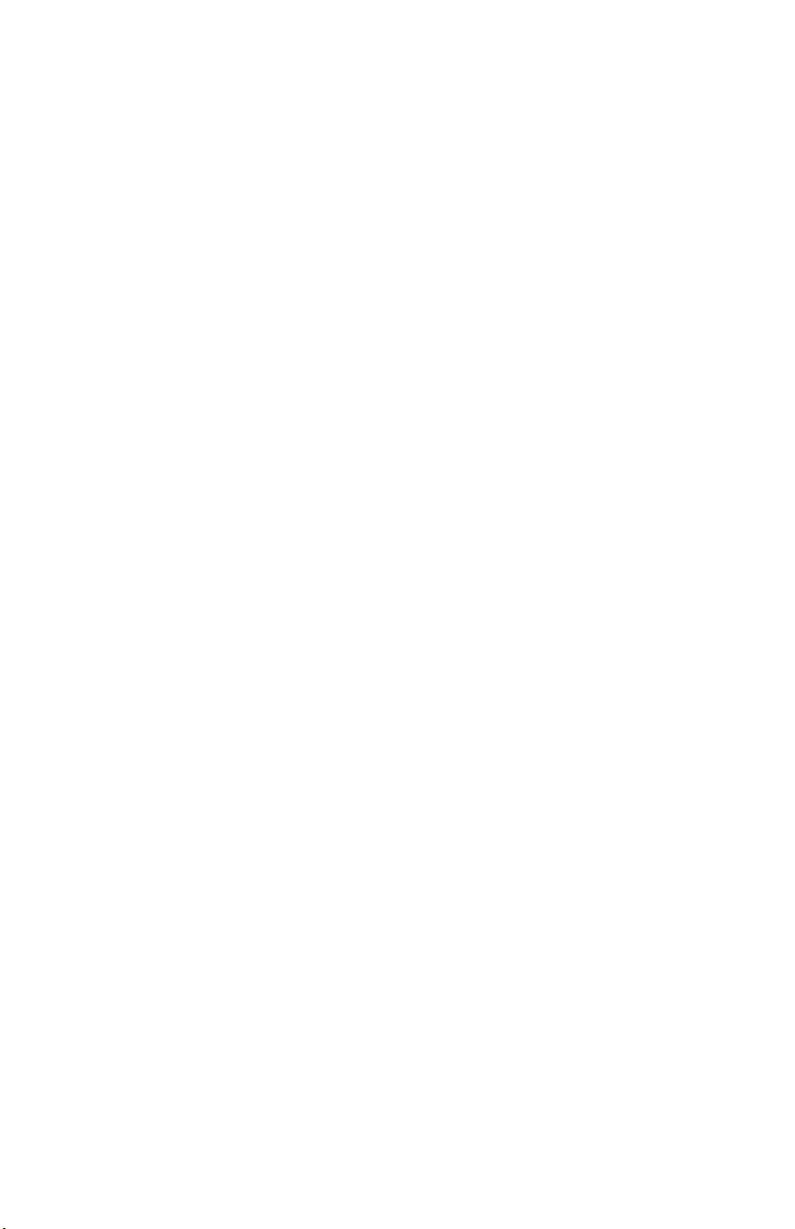
-
-
-
-
-
-
-
ThinkCentre
™
Referência Rápida
Conteúdo
Informações Importantes sobre
Segurança
Garantia e outros Avisos
Configuração do Computador
Recuperação do Software
Resolução de Problemas e Diagnósticos
Ajuda e Serviços IBM
Oferta do Software IBM Lotus
Page 2
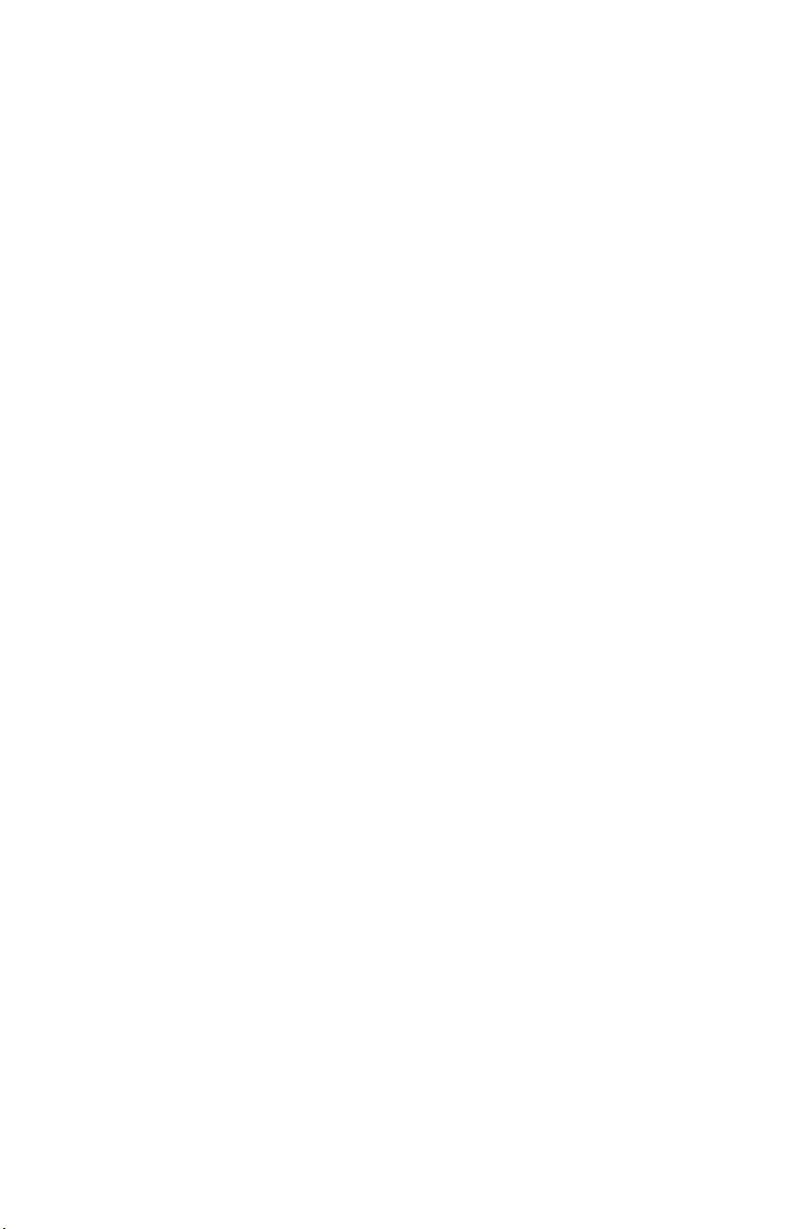
Page 3
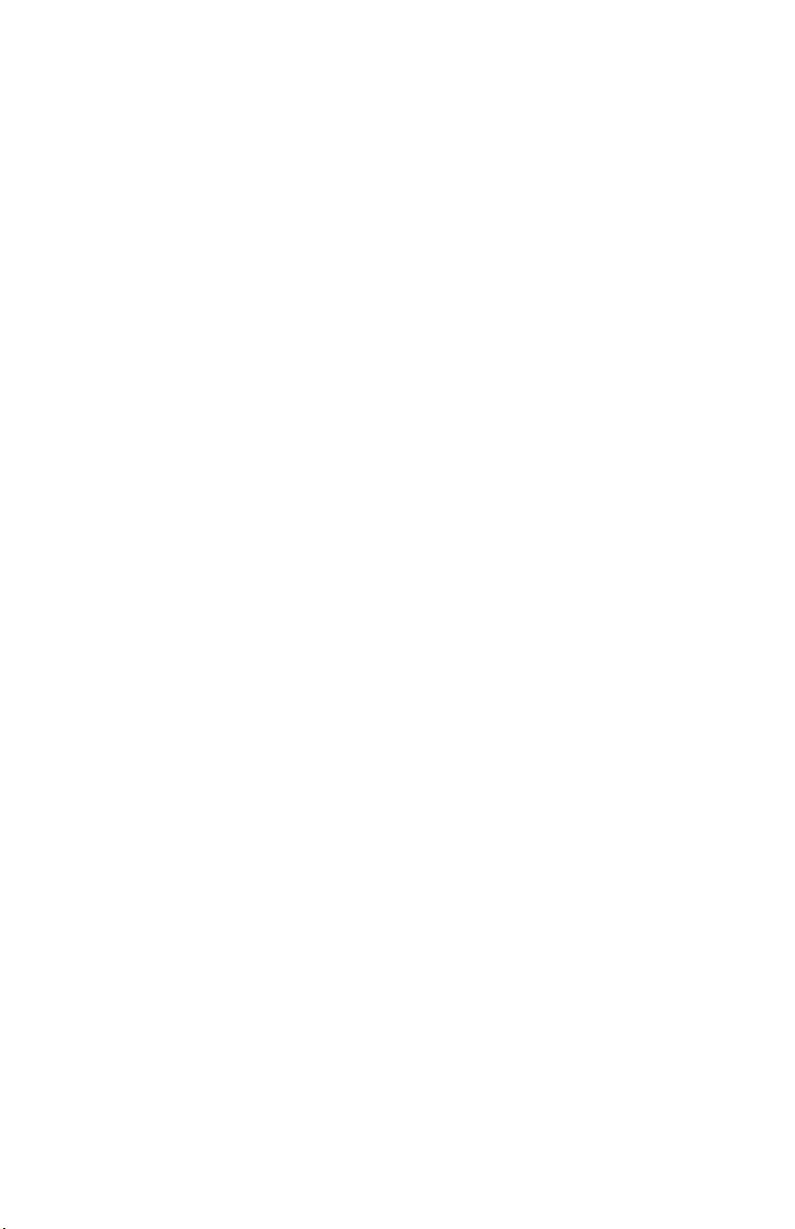
ThinkCentre
™
Referência Rápida
Page 4
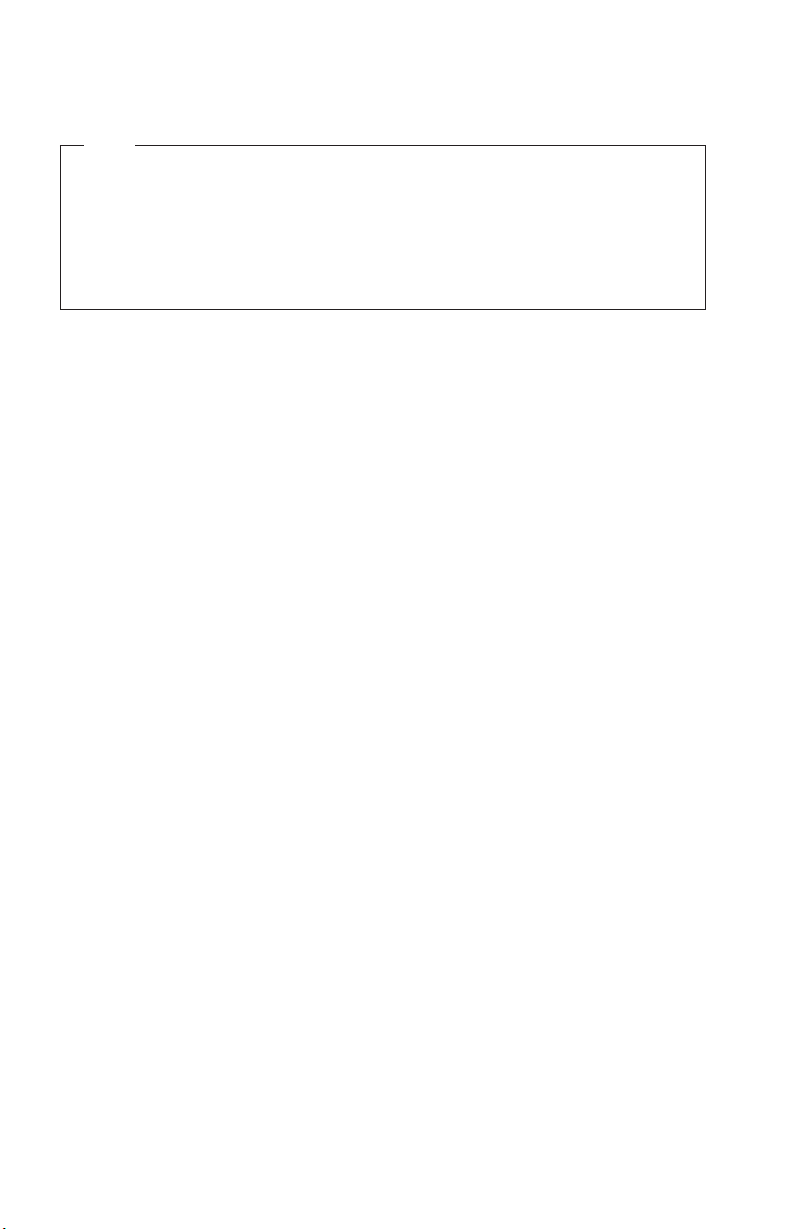
de
v
v
na
v
©
Nota
Antes de utilizar estas informações e o produto suportado por elas, certifique-se
ler o seguinte:
“Informações Importantes sobre Segurança” na página v
Apêndice B, “Declaração da IBM de Garantia Limitada Z125-4753-07 11/2002”,
página 35
Apêndice C, “Avisos”, na página 41
Quarta Edição (Setembro de 2003)
Copyright International Business Machines Corporation 2003. Todos os direitos
reservados.
Page 5
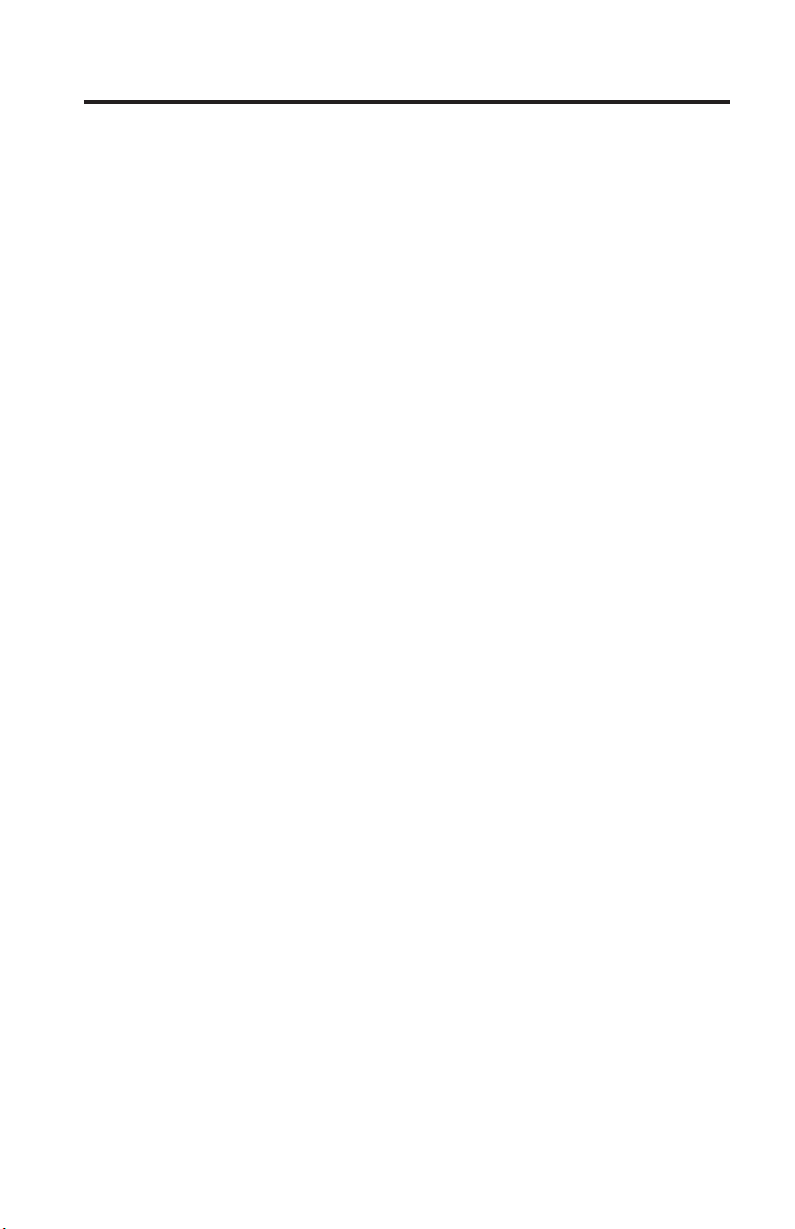
©
Índice
Informações Importantes sobre Segurança . . . . . . . . . . .v
Condições que Exigem Ação Imediata . . . . . . . . . . . . . .v
Diretrizes Gerais de Segurança . . . . . . . . . . . . . . . .vi
Informações Adicionais sobre Segurança . . . . . . . . . . . . .x
Aviso sobre a Bateria de Lítio . . . . . . . . . . . . . . . .xi
Informações sobre Segurança do Modem . . . . . . . . . . . . .xi
Instrução de Conformidade do Laser . . . . . . . . . . . . . .xi
Ajuda Adicional . . . . . . . . . . . . . . . . . . . . xiii
Capítulo 1. Organizando sua Área de Trabalho . . . . . . . . . .1
Conforto . . . . . . . . . . . . . . . . . . . . . . . .1
Capítulo 2. Configurando seu Computador . . . . . . . . . . .5
Ativando a Energia . . . . . . . . . . . . . . . . . . . .10
Concluindo a Instalação de Software . . . . . . . . . . . . . .10
Realizando Tarefas Importantes . . . . . . . . . . . . . . . .10
Atualizando seu Sistema Operacional . . . . . . . . . . . . . .11
Instalando Outros Sistemas Operacionais . . . . . . . . . . . .11
Atualizando o Anti-vírus do Software . . . . . . . . . . . . .11
Iniciando o IBM Setup Utility . . . . . . . . . . . . . . . .11
Desligando o Computador . . . . . . . . . . . . . . . . .12
Gravando Informações no seu Computador . . . . . . . . . . .12
Capítulo 3. Recuperando Software . . . . . . . . . . . . . .15
Executando uma Recuperação de Software . . . . . . . . . . . .15
Solucionando Problemas de Recuperação . . . . . . . . . . . .16
Recuperando ou Instalando Drivers de Dispositivos . . . . . . . . .17
Capítulo 4. Resolução de Problemas e Diagnósticos . . . . . . .19
Resolução de Problemas Básica . . . . . . . . . . . . . . . .19
IBM Enhanced Diagnostics . . . . . . . . . . . . . . . . .21
Códigos de Erro . . . . . . . . . . . . . . . . . . . . .23
Códigos de Sinal Sonoro do POST . . . . . . . . . . . . . . .25
Capítulo 5. Obtendo Informações, Ajuda e Serviços . . . . . . . .27
Obtendo Informações . . . . . . . . . . . . . . . . . . .27
Obtendo Ajuda e Serviços . . . . . . . . . . . . . . . . .27
Adquirindo Serviços Adicionais . . . . . . . . . . . . . . .31
Apêndice A. Oferta de Software IBM Lotus . . . . . . . . . . .33
Copyright IBM Corp. 2003
iii
Page 6

iv
Apêndice B. Declaração da IBM de Garantia Limitada Z125-4753-07
11/2002 . . . . . . . . . . . . . . . . . . . . . . .35
Certificado de Garantia . . . . . . . . . . . . . . . . . .35
Apêndice C. Avisos . . . . . . . . . . . . . . . . . . .41
Marcas Comerciais . . . . . . . . . . . . . . . . . . . .42
Avisos sobre Emissão Eletrônica . . . . . . . . . . . . . . .43
Aviso sobre Cabo de Alimentação . . . . . . . . . . . . . . .45
Aviso sobre Cabos PVC (Cloreto de Polivinilo) . . . . . . . . . .46
Referência Rápida
Page 7
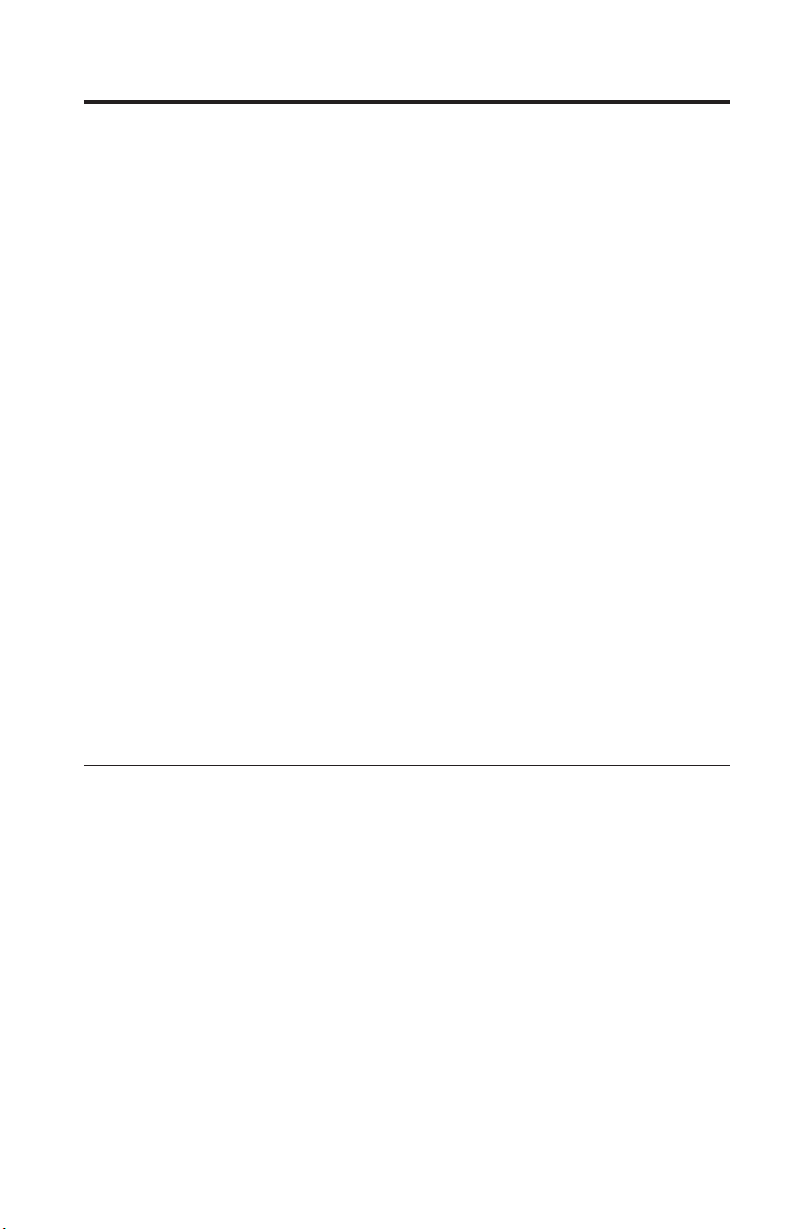
se
Os
©
Informações Importantes sobre Segurança
Essas informações podem ajudá-lo a utilizar o seu computador pessoal IBM
®
com segurança. Siga e retenha todas as informações fornecidas com seu
computador IBM. As informações neste documento não alteram os termos do
acordo de compra ou a Instrução de Garantia Limitada da IBM.
Segurança do cliente é um fator importante para a IBM. Nossos produtos são
desenvolvidos para servir com segurança e eficiência. No entanto,
computadores pessoais são dispositivos eletrônicos. Cabos de alimentação,
adaptadores de alimentação e outros recursos podem criar riscos potenciais de
segurança, podendo resultar em danos físicos ou à propriedade, especialmente
mal utilizados. Para reduzir esses riscos, siga as instruções fornecidas com
seu produto, observe todos os avisos sobre o produto, nas instruções de
operação, e leia atentamente as informações incluídas neste documento.
Seguindo atentamente as informações contidas nesse documento e fornecidas
com seu produto, você pode ajudar a proteger-se contra riscos e criar um
ambiente de trabalho mais seguro no computador.
Nota: Estas informações incluem referências a adaptadores de alimentação e
baterias. Além dos computadores pessoais móveis, a IBM fornece alguns
produtos (como alto-falantes ou monitores) com adaptadores de alimentação
externos. Se você possui tais produtos, essas informações se aplicarão a seu
produto. Além disso, seu computador pode conter uma bateria interna do
tamanho de uma moeda que fornece energia ao clock do sistema, mesmo
quando a máquina está desconectada, portanto, as informações sobre
segurança de baterias aplicam-se a todos os computadores.
Condições que Exigem Ação Imediata
produtos podem ser danificados em decorrência de uso impróprio ou
negligência. Alguns danos ao produto são tão sérios que impedem seu uso
novamente até a inspeção e, se necessário, reparo por um representante
autorizado.
Como ocorre com qualquer dispositivo eletrônico, observe-o atentamente
quando for ligado. Raramente, você notará um odor ou verá eliminação de
fumaça ou faíscas saindo de sua máquina. Ou você pode ouvir sons do tipo
estouro, quebra ou assobio. Essas condições podem simplesmente significar
que um componente eletrônico interno falhou de maneira segura e
controlada. Por outro lado, podem indicar um problema de segurança
potencial. Contudo, não se arrisque ou tente diagnosticar a situação sozinho.
Copyright IBM Corp. 2003
v
Page 8
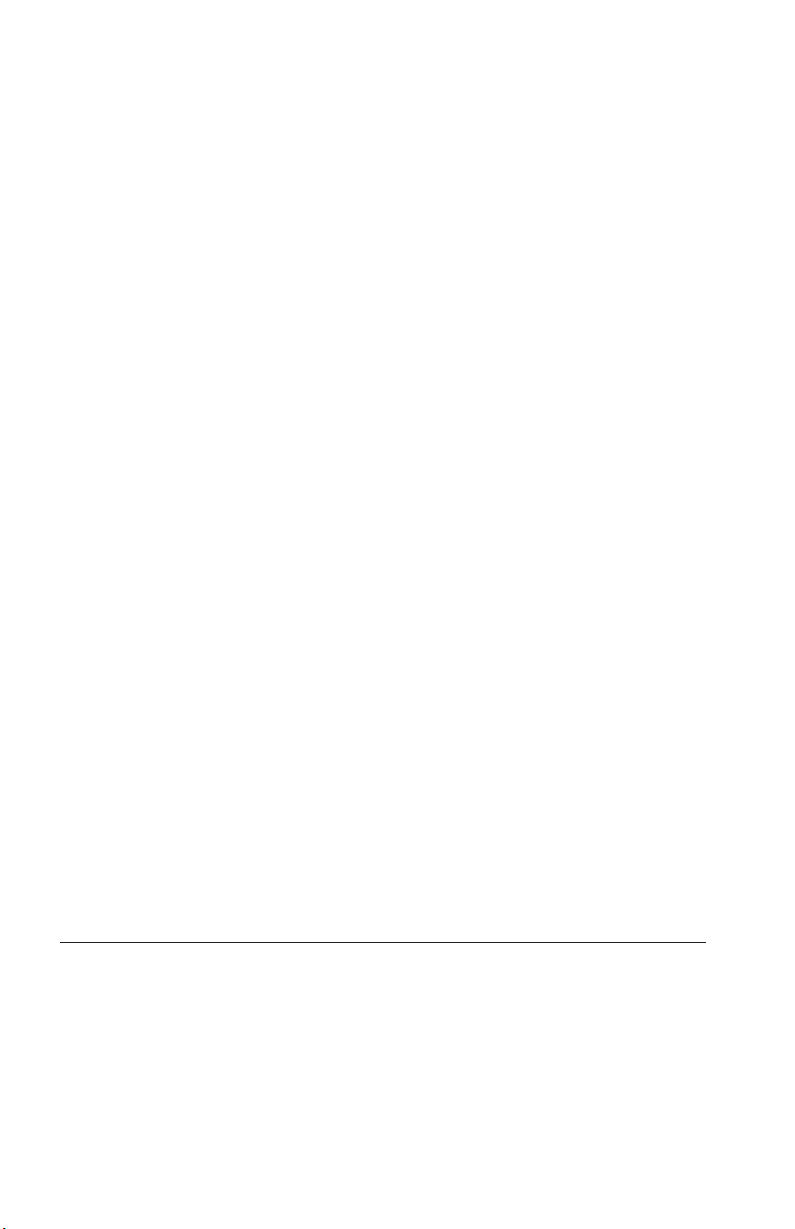
ou
e
Na
Os
v
v
v
v Um
do
v
o
v O
v O
v O
vi
Inspecione seu computador e seus componentes com freqüência para
verificar sinais de danos, desgaste ou perigo. Em caso de alguma dúvida a
respeito da condição de um componente, não utilize o produto. Entre em
contato com o IBM HelpCenter
®
com o fabricante do produto para obter
instruções sobre como inspecionar o produto e repará-lo, se necessário. Os
números de telefone do IBM HelpCenter local encontram-se na seção “Ajuda
Manutenção”, mais adiante neste guia.
situação improvável de que você observe alguma condição listada a
seguir, se tiver dúvidas de segurança com seu produto, pare de utilizá-lo e
desconecte-o da fonte de alimentação e das linhas de telecomunicações até
conseguir falar com o IBM HelpCenter e obter orientação adicional.
números de telefone do HelpCenter local encontram-se na seção “Ajuda e
Manutenção”, mais adiante neste guia.
Cabos de alimentação, plugues, adaptadores de alimentação, extensões,
protetor contra oscilações de tensão ou fontes de alimentação que estejam
quebrados, rachados ou danificados.
Sinais de superaquecimento, fumaça, faíscas ou fogo.
Danos a uma bateria (como rachaduras, afundamentos, dobras),
descarregamento ou acúmulo de substâncias estranhas na bateria.
som de rachadura, assobio ou estouro ou odor forte que esteja saindo
produto.
Sinais de derramamento de líquido ou queda de objeto sobre o computador,
cabo de alimentação ou o adaptador de alimentação.
computador, o cabo de alimentação ou o adaptador de alimentação
expostos à água.
produto foi derrubado ou danificado de alguma forma.
produto não opera normalmente quando você segue as instruções de
operação.
Nota: Se você observar essas condições com um produto não-IBM (como uma
extensão), interrompa o uso do produto até conseguir entrar em contato com o
fabricante para obter instruções adicionais, ou até obter uma substituição
adequada.
Diretrizes Gerais de Segurança
Observe sempre as seguintes precauções para reduzir o risco de ferimentos e
danos à propriedade.
Referência Rápida
Page 9
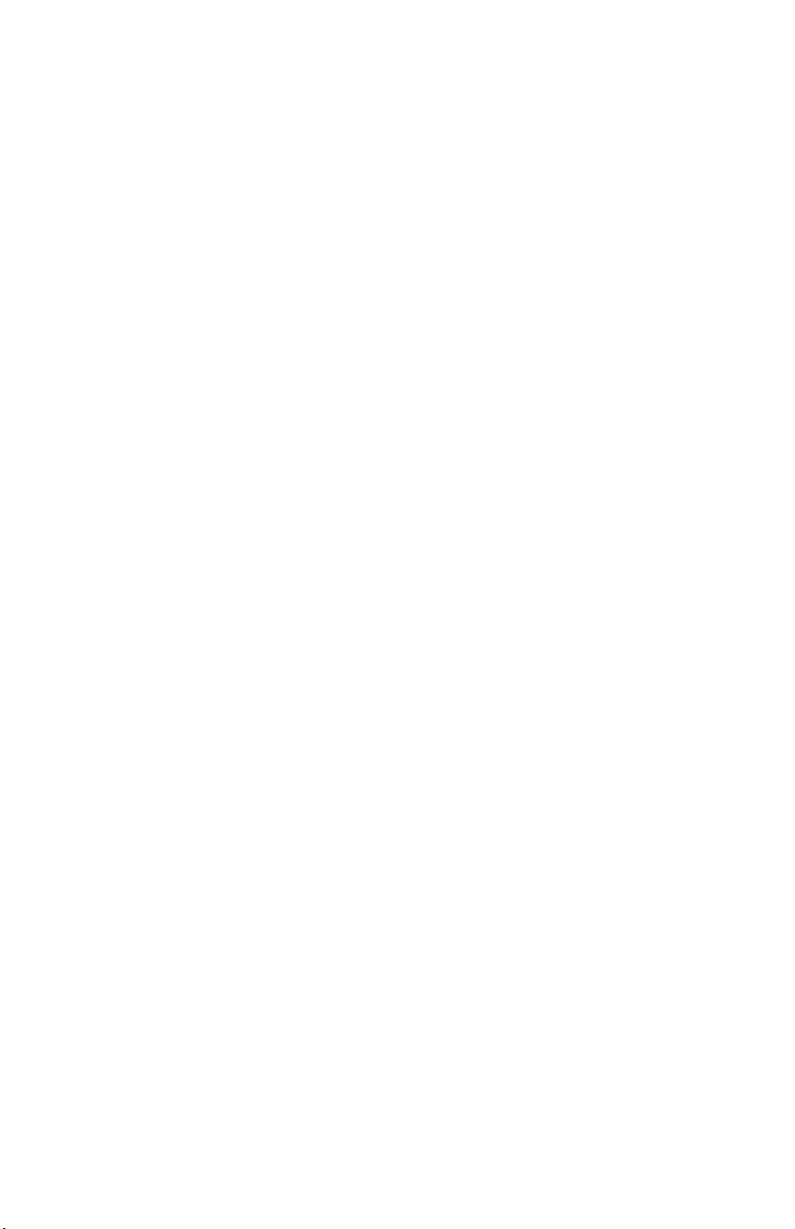
e
Manutenção
Não tente fazer manutenção em um produto sozinho, a menos que você
instruído a isso pelo IBM HelpCenter. Utilize somente um fornecedor de
serviços autorizado da IBM que está certificado para consertar seu produto em
particular.
Nota: O cliente pode fazer o upgrade ou substituir algumas peças. Essas peças
denominam-se CRUs (Customer Replaceable Units). A IBM identifica
explicitamente as CRUs e fornece documentação com instruções quando é
apropriado que o cliente substitua essas peças. Você deve seguir atentamente
todas as instruções ao executar tais substituições. Verifique sempre se o cabo
está desligado e se o produto está desconectado de qualquer fonte de
alimentação antes da tentativa de substituição. Em caso de dúvidas ou
preocupações, entre em contato com o IBM HelpCenter.
Cabos de Alimentação e Adaptadores de Alimentação
Utilize apenas os cabos de alimentação e os adaptadores de alimentação
fornecidos pelo fabricante do produto.
Jamais enrole um cabo de alimentação no adaptador de alimentação ou outro
objeto. Isso pode causar fadiga ao cabo, fazendo com que ele se desencape,
rache ou dobre. Isso pode apresentar um risco de segurança.
Passe os cabos de alimentação por lugares em que eles não sejam pisados,
tropeçados ou apertados por objetos.
Proteja o cabo e os adaptadores de alimentação de líquidos. Por exemplo, não
deixe o cabo ou o adaptador próximo a pias, banheiras, banheiros ou em pisos
limpos com limpadores líquidos. Líquidos podem causar curto-circuito,
especialmente se o cabo ou o adaptador sofreu fadiga com o uso impróprio.
Líquidos também podem causar corrosão gradual dos terminais do cabo de
alimentação e/ou terminais do conector no adaptador, que podem resultar
eventualmente em superaquecimento.
Conecte sempre os cabos de alimentação e os cabos de sinal na ordem correta e
assegure-se de que todos os conectores do cabo de alimentação estejam segura
completamente conectados nas caixas.
Não utilize adaptadores de alimentação que demonstrem corrosão nos pinos de
entrada AC e/ou sinais de superaquecimento (como plástico deformado) na
entrada AC ou em qualquer lugar no adaptador de alimentação.
Não utilize cabos de alimentação nos quais os contatos elétricos nas duas
extremidades apresentem sinais de corrosão ou superaquecimento ou onde o
cabo de alimentação parece ter sido danificado de alguma forma.
Informações Importantes sobre Segurança
vii
Page 10
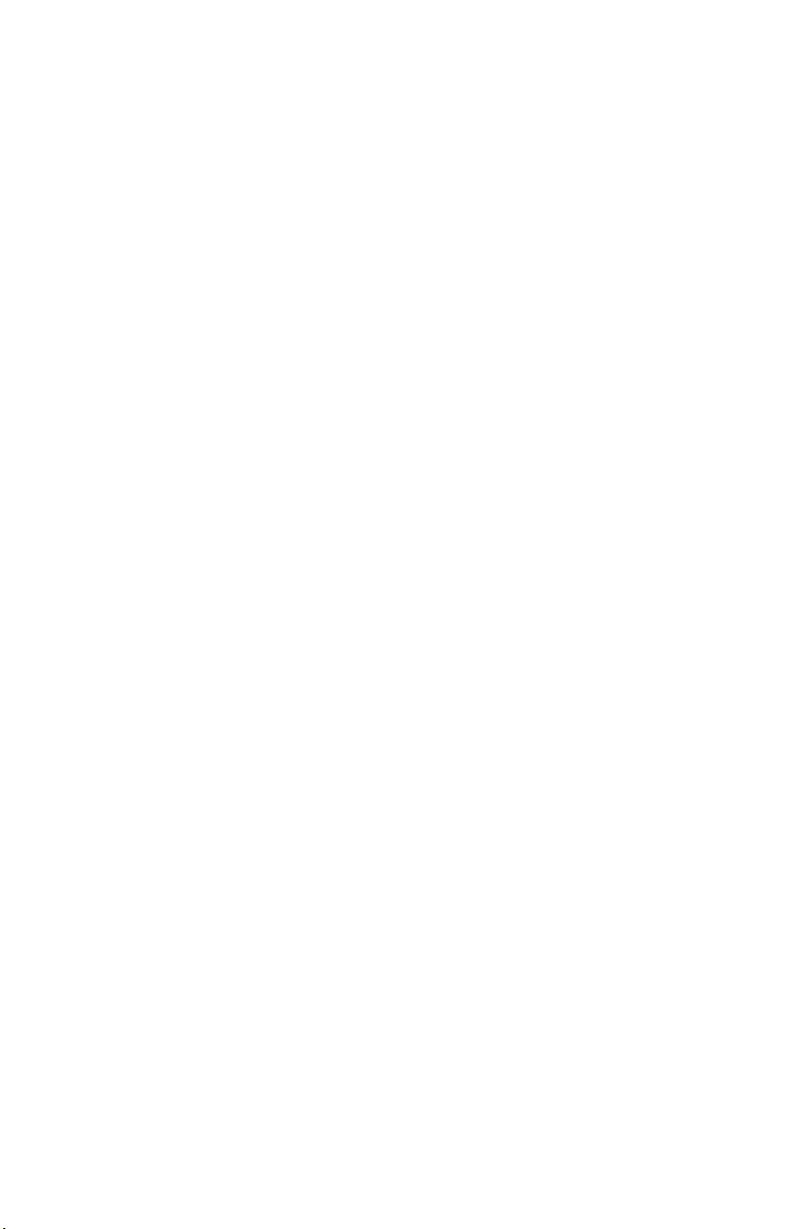
Se um
80
Cabos de Extensão e Dispositivos Relacionados
Assegure-se de que os cabos de extensão, os protetores contra oscilações de
tensão, fontes de alimentação ininterruptas e cabos de alimentação utilizados
tenham taxa para suportar os requisitos elétricos do produto. Jamais
sobrecarregue esses dispositivos. Se forem utilizados cabos de alimentação, a
carga não deverá exceder a taxa de entrada do cabo. Consulte um eletricista
para obter informações adicionais se tiver dúvidas sobre cargas elétricas,
requisitos de alimentação e taxas de entrada.
Plugues e Tomadas
receptáculo (tomada de força) que você pretende utilizar com seu
equipamento no computador parecer danificado ou corroído, não utilize a
tomada até que ela seja substituída por um eletricista qualificado.
Não envergue ou modifique o plugue. Se o plugue estiver danificado, entre em
contato com o fabricante para obter uma substituição.
Alguns produtos são equipados com um plugue de três pinos. Esse plugue
serve apenas em uma tomada elétrica aterrada. Esse é um recurso de
segurança. Não desmonte esse recurso tentando inseri-lo em uma tomada
não-aterrada. Caso você não consiga inserir o plugue na tomada, entre em
contato com um eletricista para obter um adaptador de tomada aprovado ou
substituir a tomada por uma que possua esse recurso de segurança. Nunca
sobrecarregue uma tomada elétrica. A carga geral do sistema não deve exceder
por cento da taxa do circuito de ramificação. Consulte um eletricista para
obter informações adicionais se você tiver dúvidas sobre cargas elétricas e
taxas do circuito de ramificação.
Certifique-se de que a tomada de força utilizada esteja cabeada
adequadamente, tenha fácil acesso e esteja localizada próxima ao equipamento.
Não estique totalmente os cabos de alimentação para não forçá-los.
Conecte e desconecte o equipamento da tomada elétrica cuidadosamente
Baterias
Todos os computadores pessoais da IBM possuem uma bateria de célula
não-recarregável para fornecer energia ao clock do sistema. Além disso, muitos
produtos móveis, como os PCs notebook Thinkpad, utilizam um conjunto de
baterias recarregáveis para fornecer energia ao sistema quando no modo
portátil. As baterias fornecidas pela IBM para uso com o produto sofreram
teste de compatibilidade e devem ser substituídas apenas por peças aprovadas
pela IBM.
Nunca tente abrir ou dar manutenção a baterias. Não comprima, perfure ou
incinere baterias nem faça curto-circuito dos contatos de metal. Não exponha a
viii
Referência Rápida
Page 11
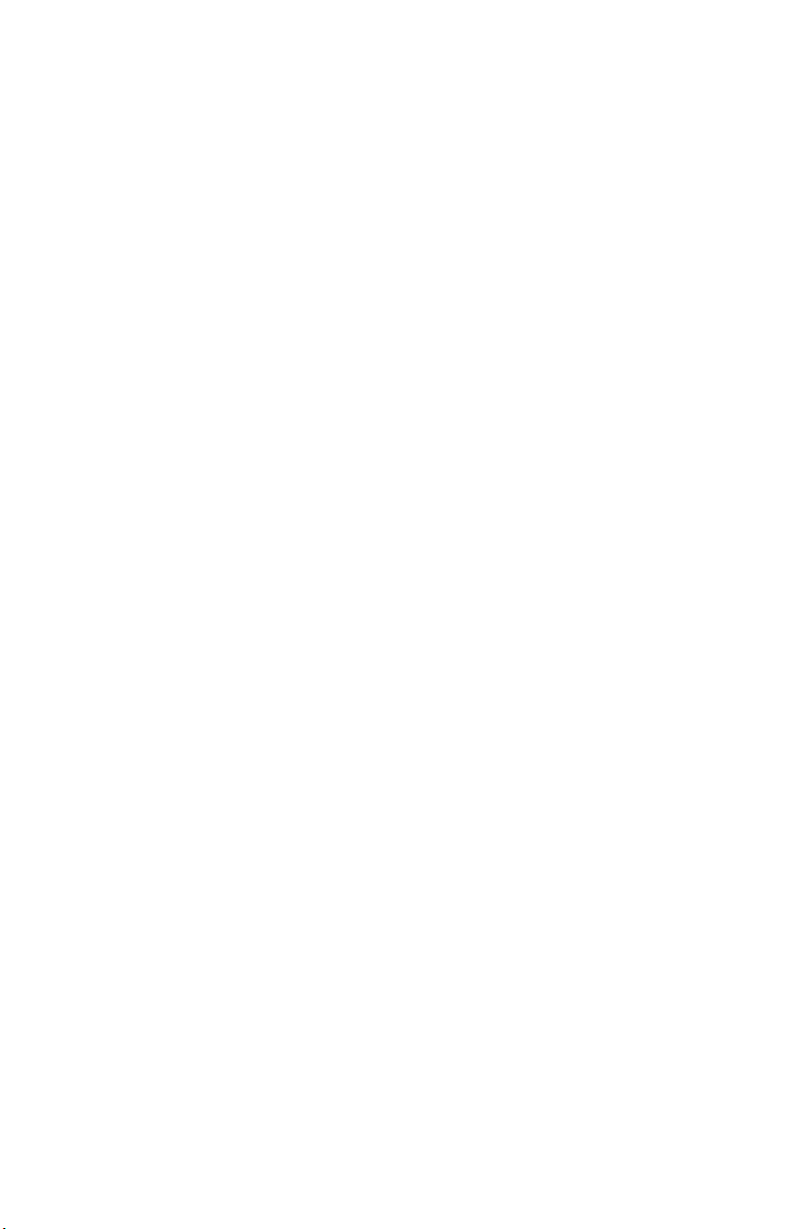
O
ou
e
de
v
v
v
o
As
de
v
v
bateria à agua ou outros líquidos. Recarregue o conjunto de baterias somente
rigorosamente de acordo com as instruções fornecidas com a documentação do
produto.
mau uso ou mau trato da bateria pode causar o superaquecimento, fazendo
com que gases ou chamas sejam “expelidos” do conjunto de baterias ou célula
moeda. Se sua bateria estiver danificada ou se você observar alguma descarga
acúmulo de substâncias estranhas no chumbo da bateria, interrompa o uso
obtenha uma substituição do fabricante.
Baterias podem ser danificadas quando permanecem sem uso por longos
períodos de tempo. Em algumas baterias recarregáveis (especialmente baterias
lítio), a falta de uso no estado descarregado pode aumentar o risco de
curto-circuito, que pode reduzir a vida da bateria e apresentar risco de
segurança. Não deixe baterias de lítio recarregáveis completamente
descarregadas ou armazene-as em um estado descarregado.
Calor e Ventilação do Produto
Computadores geram calor quando ligados e no carregamento das baterias.
PCs Notebook podem gerar uma quantidade significativa de calor em
decorrência do tamanho compacto. Siga sempre estas precauções práticas:
Não deixe a base do computador sobre suas pernas ou em contato com
qualquer parte de seu corpo durante muito tempo, enquanto o computador
estiver em funcionamento ou carregando a bateria. O computador dissipa
calor durante a operação normal. O contato prolongado com o corpo pode
causar desconforto ou potencialmente uma queimadura.
Não opere seu computador ou carregue a bateria próximo a materiais
inflamáveis ou em ambientes explosivos.
Slots de ventilação, ventiladores ou dissipadores de calor são fornecidos com
produto para segurança, conforto e operação confiável. Esses recursos
podem ser bloqueados inadvertidamente colocando-se o produto em uma
cama, sofá, carpete ou outra superfície flexível. Jamais bloqueie, cubra ou
desative esses recursos.
Segurança da Unidade de CD e DVD
unidades de CD e DVD giram os discos em altas velocidades. Se um CD ou
DVD estiver rachado ou fisicamente danificado, possivelmente o disco se
partirá ou mesmo quebrará quando a unidade de CD estiver em uso. Para
proteger-se contra possíveis danos em virtude dessa situação e reduzir o risco
danos à sua máquina, proceda da seguinte forma:
Armazene sempre os discos de CD/DVD em sua embalagem original
Armazene sempre os discos de CD/DVD longe da luz do sol direta e de
fontes de calor diretas
Informações Importantes sobre Segurança
ix
Page 12
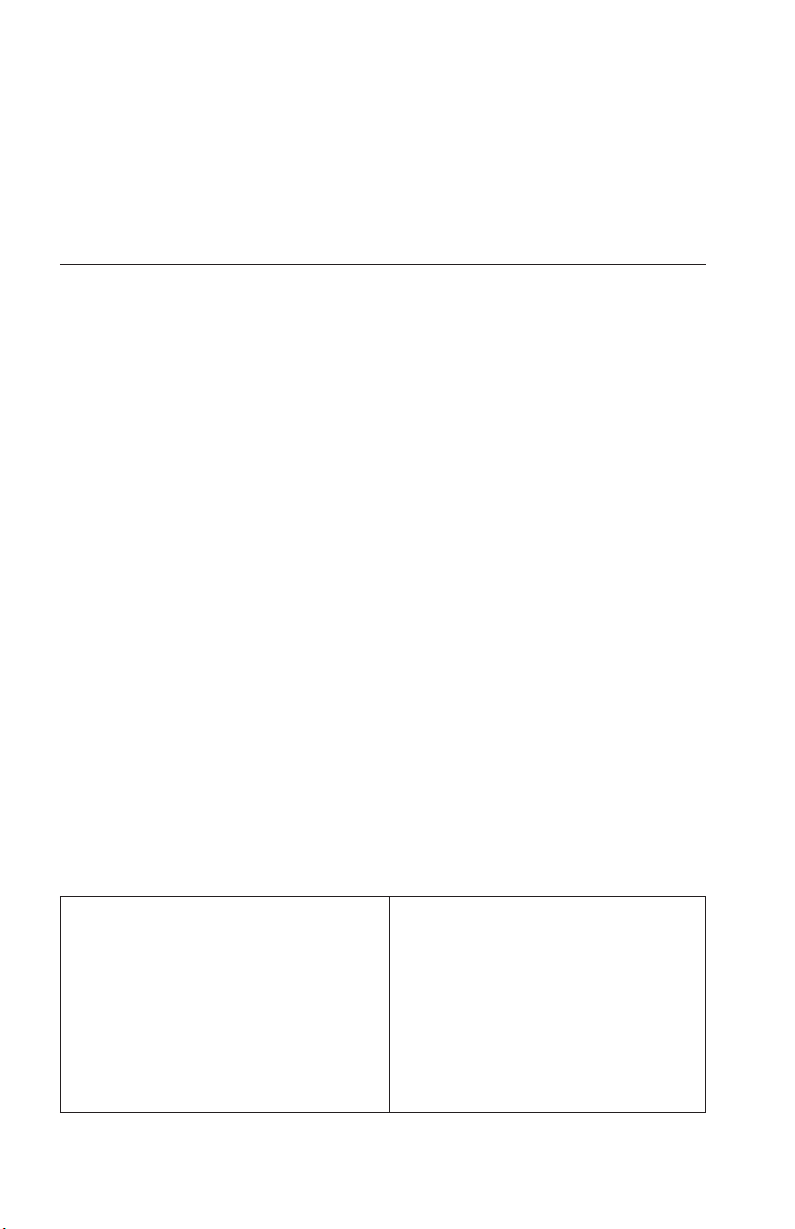
v
v
A
v
v
v
v
v
ou
v
v
1.
2.
3.
4.
5.
1.
2.
3.
4.
x
v
Remova os discos de CD/DVD do computador quando não estiverem em
uso
Não dobre ou flexione os discos de CD/DVD nem force a entrada no
computador ou na embalagem
Verifique se há rachaduras nos discos de CD/DVD antes de cada uso. Não
utilize discos rachados ou danificados
Informações Adicionais sobre Segurança
PERIGO
corrente elétrica proveniente de cabos de alimentação, telefone e
comunicação é perigosa.
Para evitar risco de choque elétrico:
Não conecte nem desconecte nenhum cabo ou execute instalação,
manutenção ou reconfiguração deste produto durante uma tempestade com
raios.
Conecte todos os cabos de alimentação a tomadas elétricas corretamente
instaladas e aterradas.
Todo equipamento que for conectado a este produto deve ser conectado a
tomadas adequadamente instaladas.
Quando possível, utilize apenas uma das mãos para conectar ou
desconectar cabos de sinal.
Nunca ligue nenhum equipamento quando houver evidência de fogo, água
danos estruturais.
Antes de abrir as tampas de dispositivos, desconecte cabos de alimentação,
sistemas de telecomunicação, redes e modems conectados, a menos que
especificado de maneira diferente nos procedimentos de instalação e
configuração.
Conecte e desconecte os cabos conforme descrito na tabela apresentada a
seguir ao instalar, mover ou abrir tampas deste produto ou de dispositivos
conectados.
Para Conectar:
DESLIGUE tudo.
Primeiramente, conecte todos os cabos
aos dispositivos.
Conecte os cabos de sinal aos
conectores.
Conecte os cabos de alimentação às
tomadas.
LIGUE os dispositivos.
Referência Rápida
Para Desconectar:
DESLIGUE tudo.
Primeiramente, remova os cabos de
alimentação das tomadas.
Remova os cabos de sinal dos
conectores.
Remova todos os cabos dos
dispositivos.
Page 13
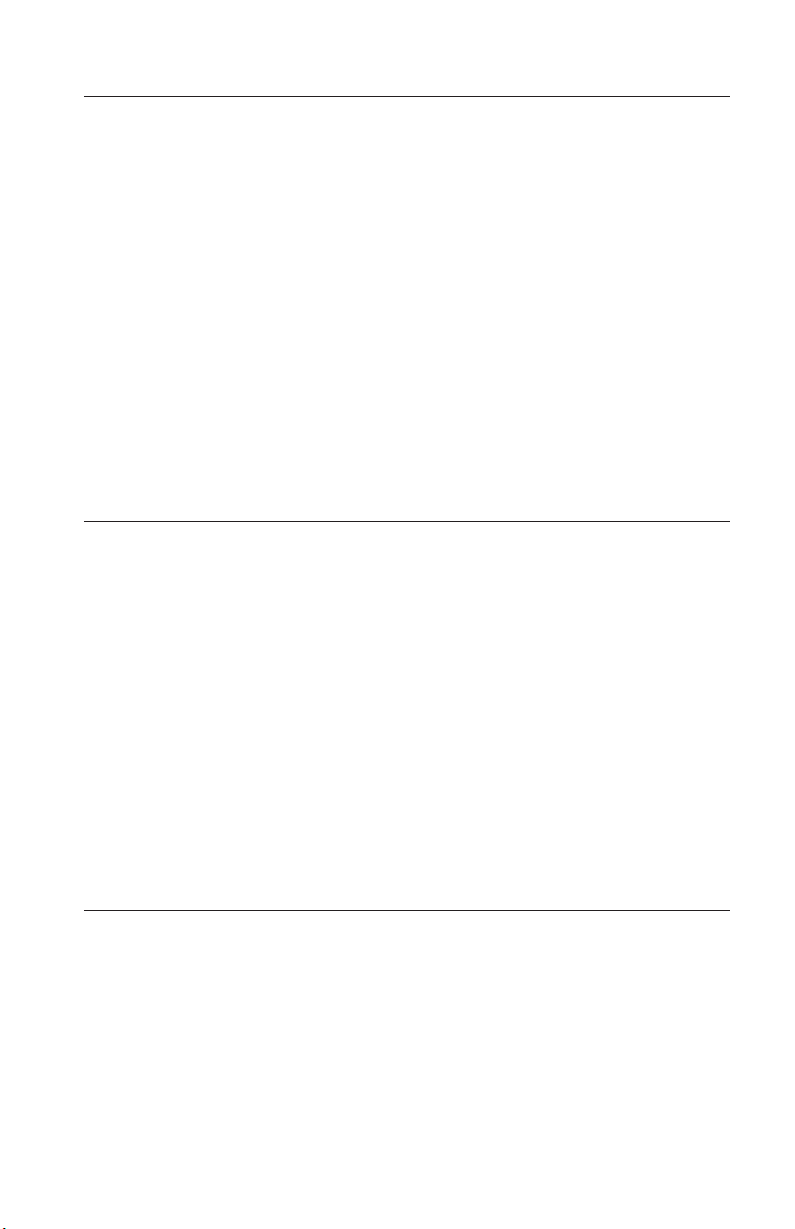
Ao
v
v
v
v
v
v
v
v
v
a
Aviso sobre a Bateria de Lítio
CUIDADO:
Perigo de explosão se a bateria for substituída de maneira incorreta.
substituir a bateria, utilize apenas uma bateria IBM com Número de Peça
33F8354, ou um tipo de bateria equivalente recomendado pelo fabricante. A
bateria contém lítio e pode explodir se não for utilizada, manuseada ou
descartada de maneira correta.
Não:
Jogue ou coloque na água
Exponha a temperaturas superiores a 100°C (212°F)
Conserte nem desmonte
descartar a bateria, entre em contato com a área de atendimento a clientes
Para
IBM, pelo telefone 0800-784831, para obter informações sobre como enviar a
bateria pelo correio para a IBM.
Informações sobre Segurança do Modem
Para reduzir o risco de incêndio, choque elétrico ou ferimentos ao utilizar
equipamento telefônico, sempre tome as precauções básicas de segurança:
Nunca instale fiação de telefone durante uma tempestade com raios.
Nunca instale tomadas de telefone em locais úmidos, a menos que a tomada
seja projetada especialmente para locais úmidos.
Nunca toque em fios de telefone ou terminais não isolados, a menos que a
linha telefônica tenha sido desconectada da interface de rede.
Tenha cuidado ao instalar ou modificar linhas telefônicas.
Evite utilizar um telefone (que não seja do tipo sem fio) durante uma
tempestade com raios. Pode existir um risco remoto de choque elétrico
devido a raios.
Não utilize o telefone para comunicar um vazamento de gás nas
proximidades do vazamento.
Instrução de Conformidade do Laser
Alguns modelos de Computadores Pessoais IBM são fornecidos de fábrica com
unidade de CD-ROM ou unidade de DVD-ROM. Unidades de CD-ROM e
unidades de DVD-ROM também são vendidas separadamente como opcionais.
Unidades de CD-ROM e unidades de DVD-ROM são produtos a laser. Estas
unidades são certificadas nos Estados Unidos em conformidade com os
requisitos do Subcapítulo J do documento DHHS 21 CFR (Department of
Health and Human Services 21 Code of Federal Regulations) para produtos a
laser da Classe 1. Em outros países, estas unidades são certificadas em
Informações Importantes sobre Segurança
xi
Page 14
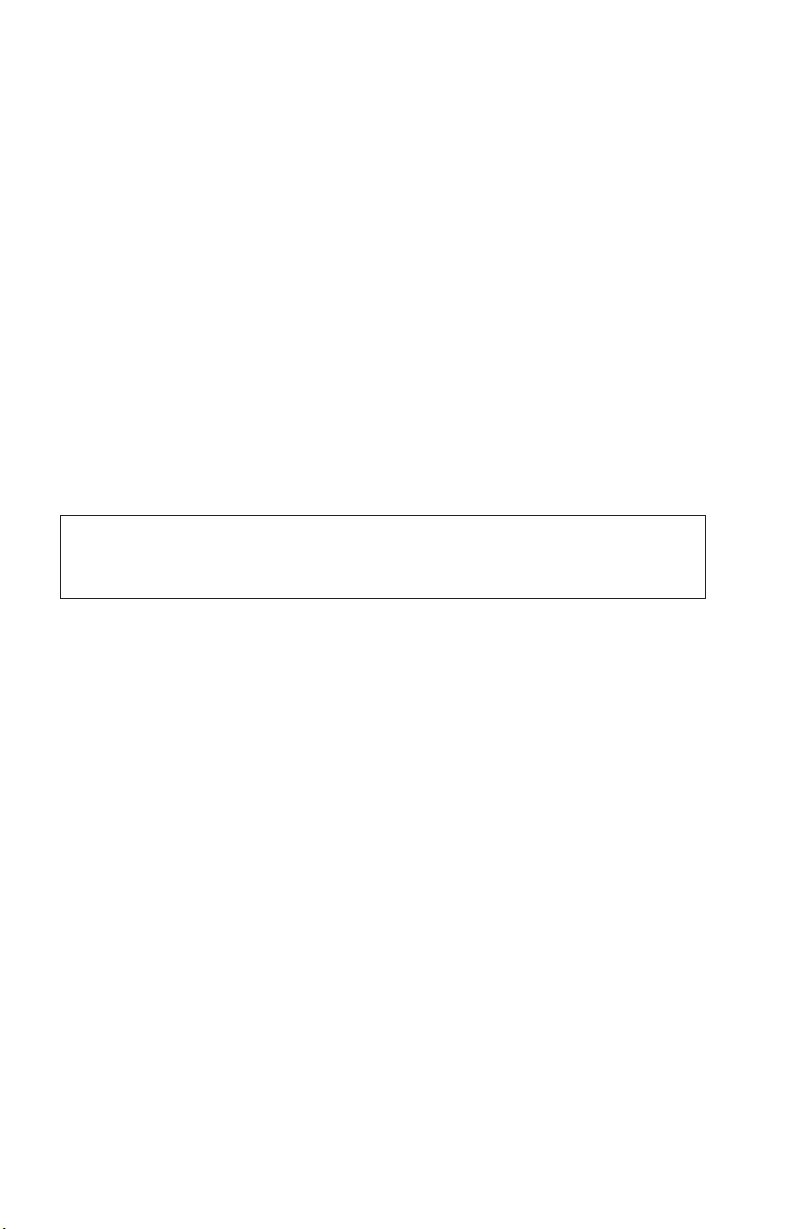
A
A
de
conformidade com os requisitos das normas IEC (International Eletrothecnical
Commission) 825 e CENELEC EN 60 825 para produtos a laser da Classe 1.
Quando uma unidade de CD-ROM ou uma unidade de DVD-ROM estiver
instalada, observe as seguintes instruções de manuseio.
CUIDADO:
utilização de controles ou ajustes, ou a execução de procedimentos
diferentes daqueles especificados nesta documentação pode resultar em
exposição perigosa à radiação.
remoção das tampas da unidade de CD-ROM ou da unidade de DVD-ROM
pode resultar em exposição perigosa à radiação de laser. Não existem peças no
interior da unidade de CD-ROM ou da unidade de DVD-ROM que possam ser
consertadas ou ajustadas. Não remova as tampas da unidade.
Algumas unidades de CD-ROM e unidades de DVD-ROM contêm um diodo
laser integrado, da Classe 3A ou da Classe 3B. Observe a seguinte instrução.
PERIGO
Radiação a laser quando aberta. Não olhe fixamente no feixe, não olhe diretamente
com instrumentos óticos e evite exposição direta ao feixe de laser.
xii
Referência Rápida
Page 15
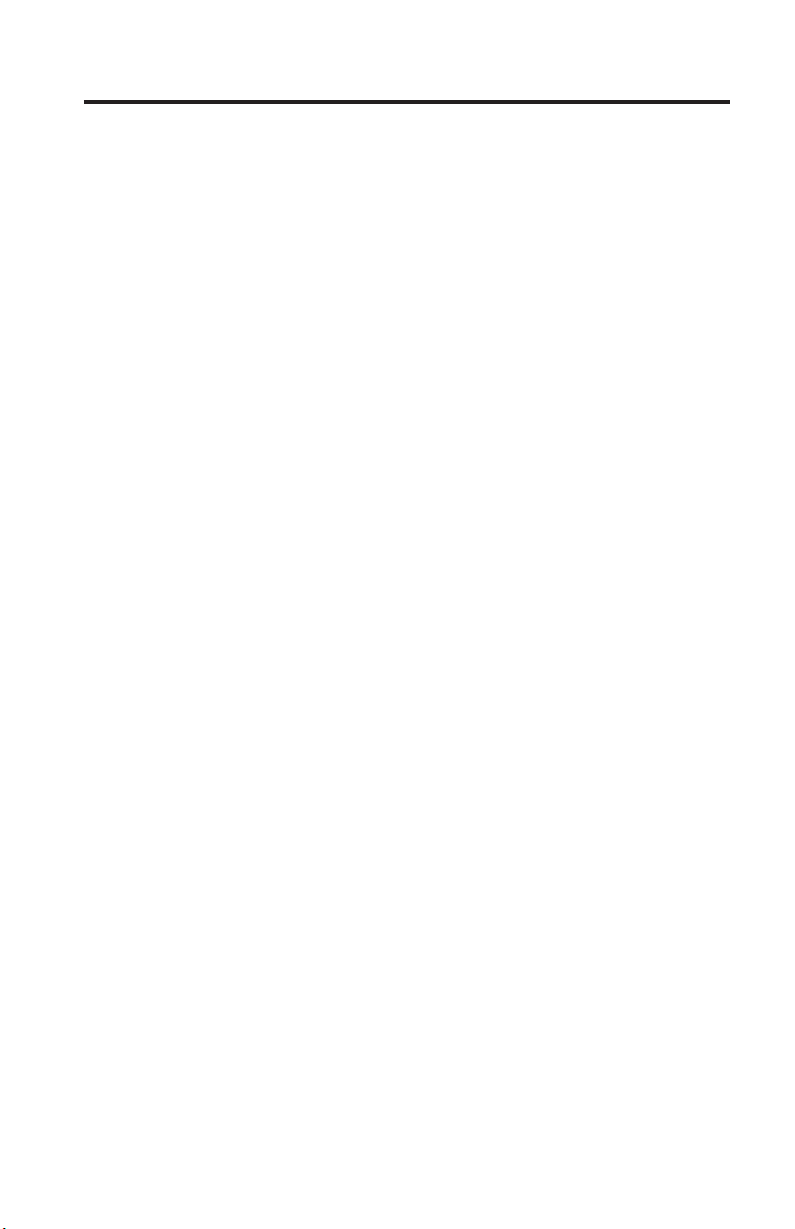
e
O
O
→
v
v
v
v
v
©
Ajuda Adicional
Esta Referência Rápida fornece as informações sobre a instalação de seu
computador IBM
®
sobre como iniciar o sistema operacional. Esta publicação
inclui também informações básicas sobre resolução de problemas,
procedimentos de recuperação de software, informações sobre ajuda e
manutenção e informações sobre garantia.
Guia do Usuário do seu computador tem informações sobre a instalação de
hardware opcional. Esse arquivo PDF (Portable Document Format) está
disponível através do Access IBM no desktop de seu computador. Utilize o
Adobe Acrobat Reader para ler e imprimir seu Guia do Usuário para ser
utilizado na instalação de hardware opcional.
Access IBM está em seu desktop ou clique em Iniciar
Access IBM para
saber mais detalhes sobre os seguintes tópicos:
Utilizando o computador
Instalando as opções de hardware
Conectando cabos de comunicação
Detectando problemas comuns
Registrando o computador
você tiver acesso à Internet, você poderá obter as dicas, Perguntas
Se
Freqüentes e fóruns de discussão mais atualizados, assim como o Guia do
Usuário de seu computador na World Wide Web. Para os técnicos de
manutenção de computadores, o Manual de Manutenção de Hardware também
está disponível. Para acessar estas informações, direcione seu navegador para o
endereço http://www.ibm.com/pc/support/.
Digite o tipo e o número do modelo da sua máquina no campo Quick Path e
clique em Go.
Copyright IBM Corp. 2003
xiii
Page 16
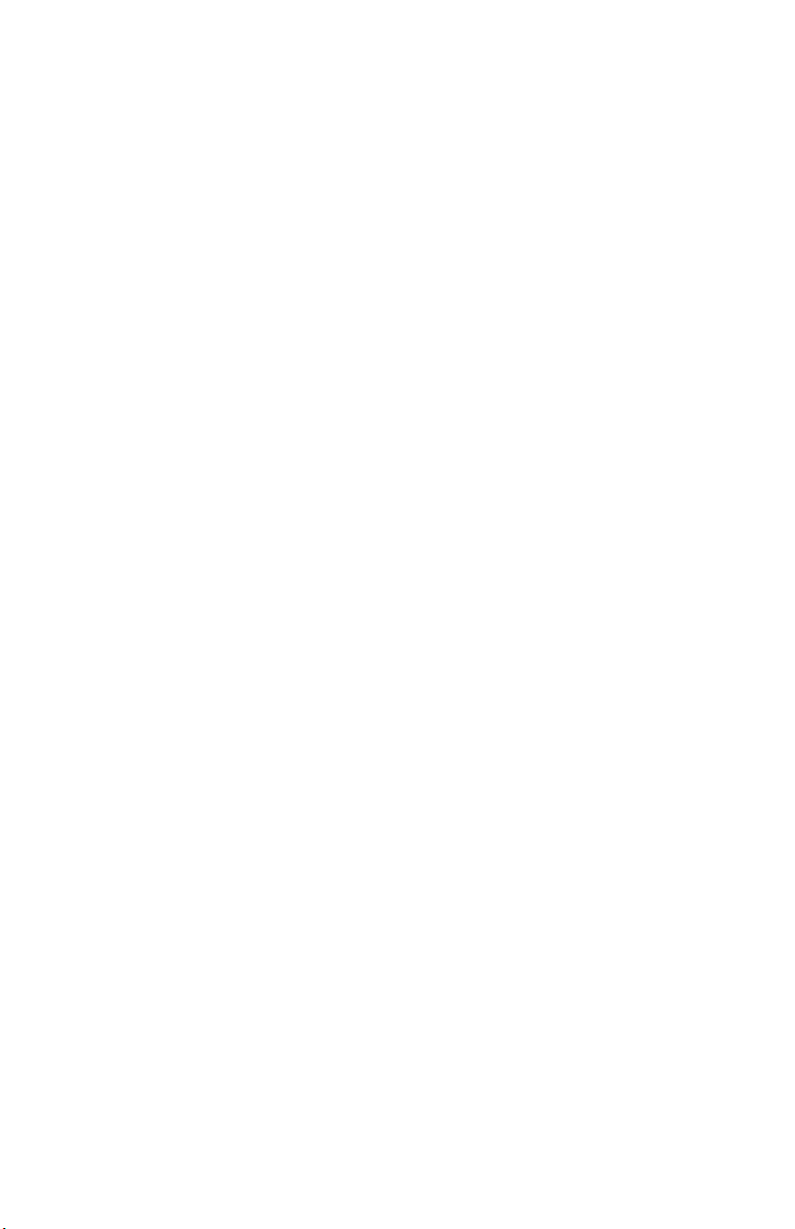
xiv
Referência Rápida
Page 17

a
ou em um
Ao
©
Capítulo 1. Organizando sua Área de Trabalho
Para obter o máximo de seu computador, organize o equipamento utilizado e
sua área de trabalho para atender às suas necessidades e ao tipo de trabalho
que você faz. Seu conforto é de grande importância, mas fontes de luz,
circulação de ar e a localização de tomadas elétricas também podem afetar a
maneira de organizar sua área de trabalho.
Conforto
Apesar de não haver uma única posição de trabalho ideal para todo mundo,
aqui estão algumas diretrizes para ajudá-lo a encontrar uma posição à qual
você melhor se adequa.
Sentar na mesma posição por muito tempo pode causar fadiga. Uma boa
cadeira pode fazer uma grande diferença. O encosto e o assento devem possuir
ajuste independente e proporcionar um bom nível de apoio. O assento deve ter
frente curvada para aliviar a pressão nas coxas. Ajuste o assento de forma
que suas coxas estejam paralelas ao chão e seus pés estejam apoiados no chão
descanso para os pés.
utilizar o teclado, mantenha seus antebraços paralelos ao chão e seus
punhos em uma posição neutra e confortável. Tente manter um toque leve no
teclado e sua mão e dedos relaxados. Você pode alterar o ângulo do teclado
para obter o máximo de conforto, ajustando a posição dos pés do teclado.
Ajuste o monitor de forma que a parte superior do teclado esteja no nível de
seus olhos ou um pouco abaixo. Coloque o monitor a uma distância da visão
confortável, que geralmente varia de 51 a 61 cm (20 a 24 polegadas) e
Copyright IBM Corp. 2003
1
Page 18
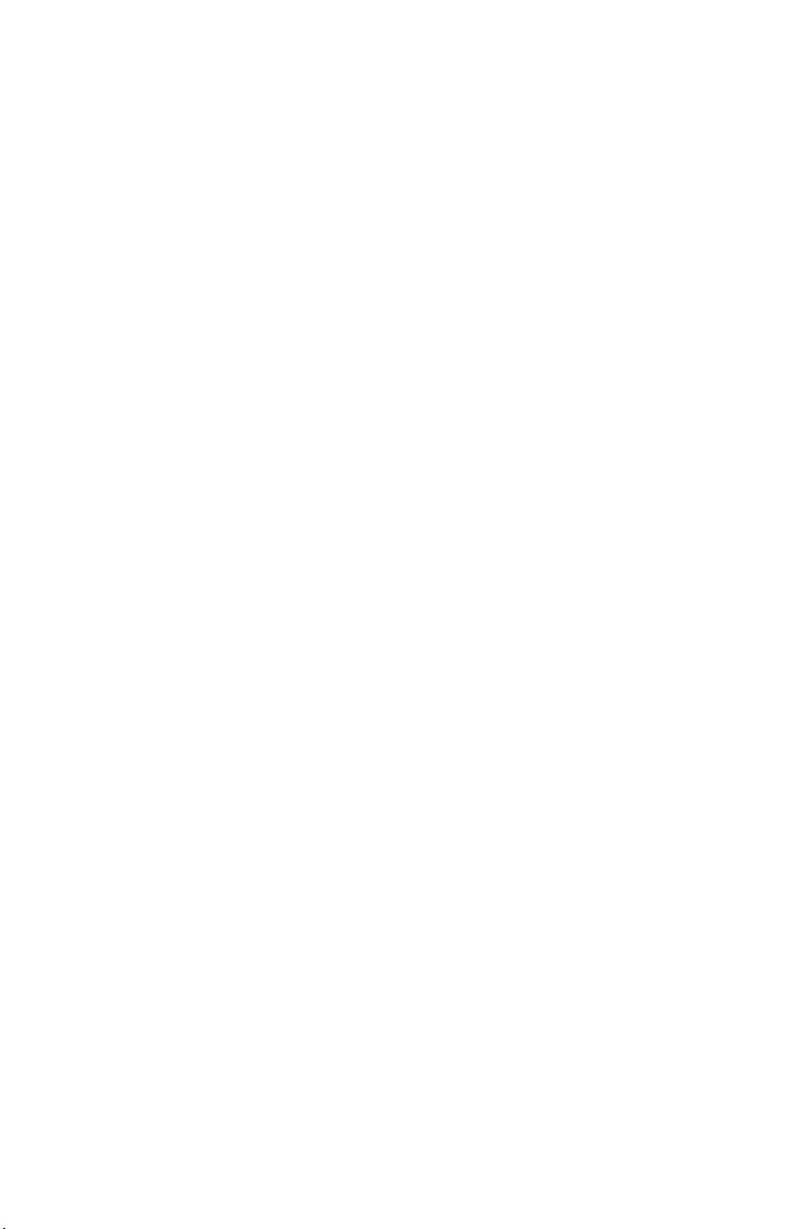
um
da
do
A
um
O
de
A
e
Ao
v
de
v
2
posicione-o de forma que possa vê-lo sem ter de torcer seu corpo. Posicione,
também, outros equipamentos utilizados com freqüência, como o telefone ou
mouse, em local de fácil acesso.
Reflexo e iluminação
Posicione o monitor de forma a reduzir o brilho e os reflexos de luzes do teto,
janela e de outras fontes de iluminação. Até a luz refletida de superfícies
brilhantes podem causar reflexos perturbadores na tela de seu monitor.
Posicione o monitor em um ângulo reto de janelas e outras fontes de luz,
sempre que possível. Reduza a iluminação do teto, se necessário, desligando
algumas luzes ou utilizando lâmpadas de menor potência. Se o monitor for
instalado perto de uma janela, utilize cortinas ou persianas para bloquear a luz
sol. Pode ser necessário ajustar os controles de Brilho e Contraste de seu
monitor à medida em que a iluminação da sala muda durante o dia.
Quando for impossível evitar reflexos ou ajustar a iluminação, um filtro
anti-reflexo colocado sobre a tela pode ser útil. No entanto, esses filtros podem
refletir a claridade da imagem na tela; utilize-os somente após ter exaurido
outros métodos de redução de brilho.
poeira aumenta os problemas associados ao brilho. Lembre-se de limpar a
tela de seu monitor periodicamente, utilizando um pano macio umedecido com
líquido limpador de vidro não-abrasivo.
Circulação de Ar
computador e o monitor produzem calor. O computador tem um ventilador
que puxa ar fresco para dentro e força ar quente para fora. O monitor libera ar
quente pelas aberturas de ventilação. Bloquear as ventilações de ar pode causar
superaquecimento, o que pode resultar em mau funcionamento ou dano.
Posicione o computador e o monitor de forma que nada bloqueie as
ventilações de ar; geralmente, 51 mm (2 pol.) são suficientes para a passagem
ar. Assegure-se também de que o ar ventilado não esteja sendo dirigido a
alguma pessoa.
Tomadas elétricas e comprimentos dos cabos
localização de tomadas elétricas e o comprimento dos cabos de alimentação
dos cabos que se conectam ao monitor, impressora e outros dispositivos
podem determinar o posicionamento final de seu computador.
organizar sua área de trabalho:
Evite a utilização de cabos de extensão. Sempre que possível, conecte o cabo
alimentação do computador diretamente a uma tomada elétrica.
Mantenha os cabos de alimentação fora das passagens e de outras áreas
onde possam ser chutados acidentalmente.
Referência Rápida
Page 19
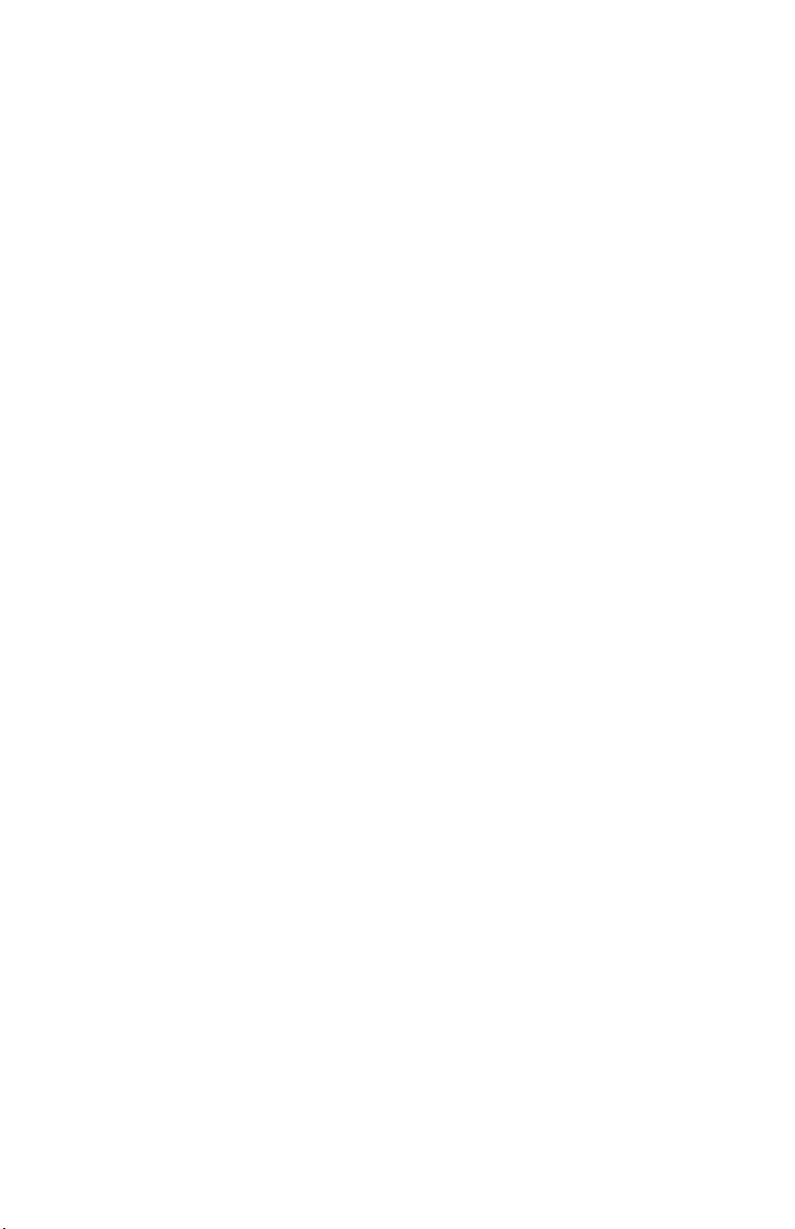
Para maiores informações sobre cabos de força, consulte “Aviso sobre Cabo de
Alimentação” na página 45 neste manual.
Capítulo 1. Organizando sua Área de Trabalho
3
Page 20
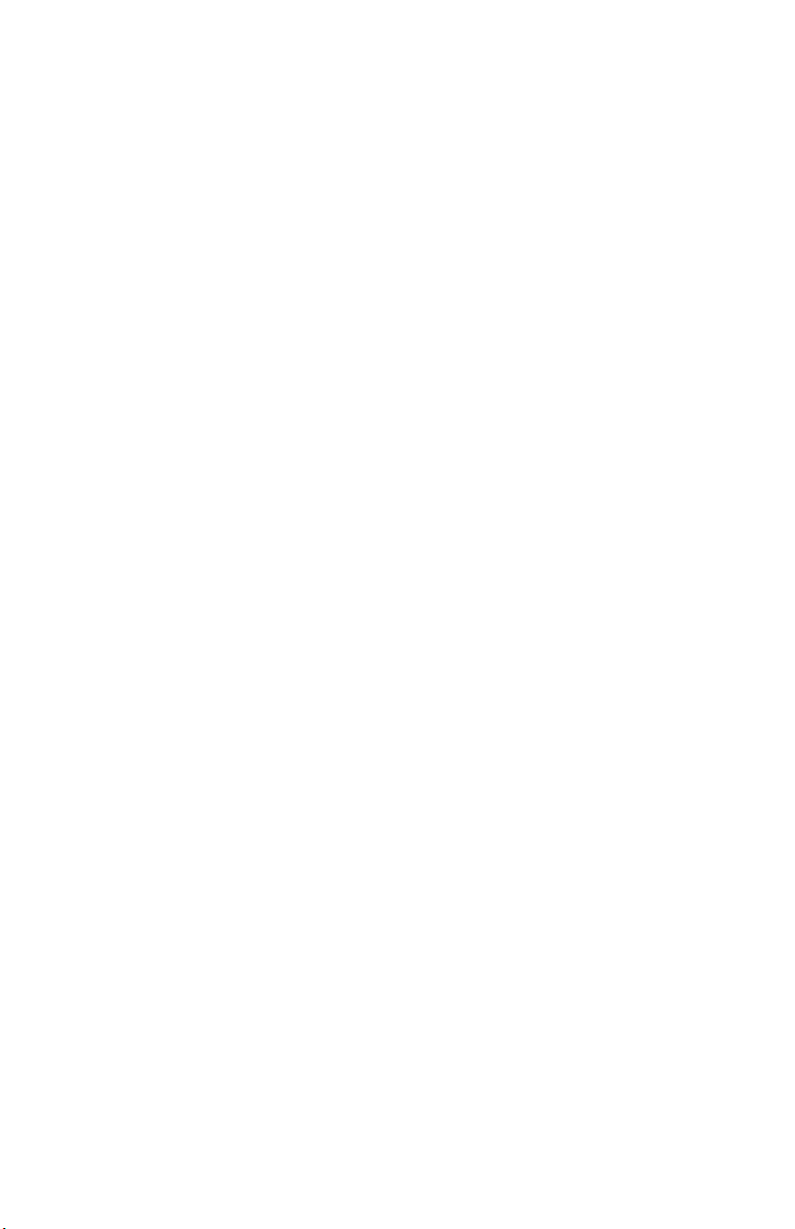
4
Referência Rápida
Page 21

Se os
1.
v Se a
v Se a
2. O
3. O
©
Capítulo 2. Configurando seu Computador
Nota: Seu computador pode não ter todos os conectores descritos neste
capítulo.
Utilize as informações a seguir quando estiver configurando o computador.
Procure os ícones de conectores pequenos na parte posterior do computador.
cabos de seu computador e do painel conector possuírem conectores
codificados com cores, combine a cor da extremidade do cabo com a cor do
conector. Por exemplo, combine um cabo com extremidade azul com um
conector azul, um cabo com extremidade vermelha com um conector vermelho.
Verifique a posição da chave seletora de voltagem na parte de trás do
computador. Utilize uma caneta esferográfica para mudar a chave, se
necessário.
taxa de fornecimento de voltagem for 90–137 V AC, posicione a
chave em 115 V.
faixa de fornecimento for de 180–265 V AC, posicione a chave de
voltagem em 230 V.
cabo de seu teclado pode ter um conector de teclado padrão1 ou um
conector USB (Universal Serial Bus)2. Conecte o cabo do teclado ao
conector do teclado.
cabo do mouse pode ter um conector de mouse padrão1 ou um
conector USB 2. Conecte o cabo do mouse ao conector de mouse
Copyright IBM Corp. 2003
5
Page 22

4.
v Se
v Se
5. Se
6
adequado.
Conecte o cabo do monitor ao conector do monitor no computador.
você tiver um monitor SVGA (Standard Video Graphics Array),
conecte o cabo ao conector como mostra a figura.
Nota: Se seu modelo tiver dois conectores de monitor, certifique-se de
utilizar o conector do adaptador AGP (Accelerated Graphics
Port).
você possuir um monitor DVI (Digital Video Interface), conecte o
cabo ao conector como mostra a figura.
Nota: Seu computador deve ter uma placa instalada que suporte o
monitor DVI.
você tiver um modem, conecte o modem utilizando as seguintes
instruções.
ONE
PH
LINE
PHONE
E
IN
L
Referência Rápida
E
N
O
PH
LINE
PHONE
LINE
Page 23

6. Se
as
7. Se
a.
b.
c.
d.
1 Utilize essa conexão dupla na parte posterior do computador para configurar seu
modem.
2 Conecte uma extremidade do cabo telefônico ao telefone e a outra ao conector de
telefone na parte posterior do computador. Conecte uma extremidade do cabo do
modem a um conector de modem na parte posterior do computador e a outra na
tomada de telefone.
3 Em alguns casos, um divisor ou conversor é exigido para conectar os cabos na
tomada de telefone, conforme mostrado na parte superior desta ilustração. Você
também pode utilizar o divisor sem o telefone, conforme mostrado na parte
inferior da ilustração.
você tiver dispositivos de áudio, conecte-os utilizando as seguintes
instruções. Para obter informações adicionais sobre alto-falantes, consulte
etapas 7 e 8 na página 8.
1 Entrada de
áudio
Esse conector recebe sinais de áudio de um dispositivo de áudio
externo, como um sistema de som.
2 Saída de áudio Esse conector envia sinais de áudio do computador para
dispositivos externos, como caixas de som amplificadas.
3Microfone
Utilize esse conector para conectar um microfone a seu
computador, quando quiser gravar sons ou se você utilizar
software de reconhecimento de fala.
4Fone de ouvido Utilize esse conector para conectar um fone de ouvido ao seu
computador, quando quiser ouvir música ou outros sons sem
perturbar ninguém. Este conector pode estar localizado na parte
frontal do computador.
você tiver alto-falantes ativados com um adaptador ac, utilize as
instruções a seguir.
Conecte o cabo que fica entre as duas caixas de som, se necessário. Em
algumas caixas de som, esse cabo está conectado permanentemente.
Conecte o cabo do adaptador de ac à caixa de som.
Conecte as caixas de som ao computador.
Conecte o adaptador ac à fonte de alimentação ac.
Capítulo 2. Configurando seu Computador
7
Page 24

Se
as
a.
b.
9.
8
8.
você tiver caixas de som não amplificadas sem um adaptador ac, utilize
seguintes instruções.
Conecte o cabo que fica entre as duas caixas de som, se necessário. Em
algumas caixas de som, esse cabo está conectado permanentemente.
Conecte as caixas de som ao computador.
Conecte os dispositivos adicionais que tiver. Seu computador pode não ter
todos os conectores mostrados.
1394
1394
Referência Rápida
Page 25

do
um
um
o de 4
1 USB
Utilize esses conectores para conectar um dispositivo que exija uma
conexão USB (Universal Serial Bus), como um mouse, scanner,
impressora ou PDA (Personal Digital Assistant).
2 Serial
Utilize esse conector para conectar um modem externo, uma
impressora serial ou outro dispositivo que utiliza um conector
serial de 9 pinos.
3 S-vídeo
Utilize esse conector para conectar um televisor que tenha um
conector S-Video. Esse conector é encontrado em alguns
adaptadores de vídeo de alto desempenho.
4 Paralelo
Utilizado para conectar uma impressora paralela ou qualquer outro
dispositivo que exige uma conexão paralela de 25 pinos.
5 Ethernet
Utilize esse conector para conectar o computador a uma rede local
tipo Ethernet ou a um modem a cabo.
Importante
Para operar o computador dentro dos limites FCC quando
está conectado a uma rede Ethernet, utilize um cabo
Ethernet Categoria 5.
6 MIDI/joystick Utilize esse conector para conectar um joystick, um gamepad ou
dispositivo MIDI (Musical Instrument Digital Interface), como
teclado MIDI.
7 IEEE 1394
Esse conector é algumas vezes chamado de Firewire porque ele
transmite dados rapidamente. Há dois tipos de conector IEEE 1394:
pinos e o de 6 pinos. O IEEE 1394 oferece conexão a vários
tipos de equipamentos eletrônicos, inclusive dispositivos de áudio
digitais e scanners.
10.
Conecte os cabos de alimentação a tomadas elétricas adequadamente
aterradas.
Nota: Para maiores informações sobre conectores, consulte o Access IBM no
desktop de seu computador.
Capítulo 2. Configurando seu Computador
9
Page 26

Se
v
um
v
na
10
Ativando a Energia
Ligue o monitor e os outros dispositivos externos antes e então ligue o
computador. Quando o POST for concluído, a janela do logotipo da IBM é
fechada. Se o computador possuir software pré-instalado, o programa de
instalação do software é iniciado.
você tiver algum problema durante a inicialização, consulte o Capítulo 4,
“Resolução de Problemas e Diagnósticos”, na página 19 e o Capítulo 5,
“Obtendo Informações, Ajuda e Serviços”, na página 27.
Concluindo a Instalação de Software
Importante
Leia os contratos de licença com atenção, antes de utilizar os programas
neste computador. Esses contratos detalham seus direitos, obrigações e
garantias para o software incluído neste computador. Se você utilizar os
programas, isso significa que os termos do contrato foram aceitos. Se
você não aceitar os contratos, não utilize os programas. Em vez disso,
devolva imediatamente todo o computador para que você possa ser
reembolsado.
Depois que o computador for iniciado pela primeira vez, siga as instruções na
tela para concluir a instalação de software. Se a instalação de software não for
concluída na primeira vez que o computador for ligado, podem ocorrer
resultados inesperados. Quando a instalação estiver concluída, clique em
Access IBM em seu desktop para obter mais informações sobre seu
computador.
Realizando Tarefas Importantes
Depois de ter instalado seu computador, execute as seguintes tarefas, que
economizarão tempo e problemas mais tarde:
Crie um disquete Enhanced Diagnostics. A ferramenta Enhanced Diagnostics
pode isolar problemas de hardware e faz parte do programa Product
Recovery. Preparar um disquete Enhanced Diagnostics antecipadamente
garante-lhe a utilização da ferramenta Enhanced Diagnostics, caso o
programa Product Recovery venha a ficar inacessível. Consulte o “Criando
Disquete IBM Enhanced Diagnostics” na página 22.
Registre o tipo, modelo e número de série de seu computador. Se precisar de
manutenção ou suporte técnico, essas informações provavelmente serão
solicitadas. Consulte a seção “Gravando Informações no seu Computador”
página 12.
Referência Rápida
Page 27

A
do
Se
O
1.
2.
Mantenha esta Referência Rápida em um local seguro. É a única publicação que
contém informações importantes sobre a reinstalação do software instalado na
fábrica. O Capítulo 3, “Recuperando Software”, na página 15 contém as
informações sobre recuperação de software instalado na fábrica.
Atualizando seu Sistema Operacional
Microsoft
operacionais no Web site de Atualização do Windows da Microsoft. O Web site
determina automaticamente quais atualizações do Windows estão disponíveis
para seu computador específico e lista apenas essas atualizações. As
atualizações podem incluir correções de segurança, novas versões de
componentes do Windows (como media player), correções para outras partes
sistema operacional Windows ou aprimoramentos.
Para obter detalhes sobre como atualizar o sistema operacional, vá para Access
IBM.
®
torna as atualizações disponíveis para vários sistemas
Instalando Outros Sistemas Operacionais
você instalar seu próprio sistema operacional, siga as instruções que
acompanham seus CDs ou disquetes do sistema operacional. Lembre-se de
instalar todos os drivers de dispositivo após ter instalado o sistema
operacional. As instruções de instalação são geralmente fornecidas com os
drivers de dispositivos.
Atualizando o Anti-vírus do Software
Seu computador é fornecido com o software Norton AntiVirus que pode ser
utilizado para detectar e eliminar vírus. Execute o aplicativo LiveUpdate para
obter as últimas atualizações do Web Site do Norton AntiVirus. O LiveUpdate
fará download da lista de vírus mais recente e o Norton AntiVirus utilizará a
nova lista quando varrer seu computador na próxima vez.
Para obter detalhes sobre como atualizar o software de anti-vírus, vá para
Access IBM.
Iniciando o IBM Setup Utility
IBM Setup Utility permite exibir, definir ou alterar definições de
configuração e senhas do BIOS.
Encerre o sistema operacional e desligue o computador.
Ligue o computador e procure o seguinte aviso na tela de logotipo:
(To interrupt normal startup, press Enter)
Pressione Enter ao ver o prompt.
Capítulo 2. Configurando seu Computador
11
Page 28

Se
de
12
3.
Quando o Startup Interrupt Menu aparecer, pressione F1.
Nota: Alguns modelos podem exibir o Access IBM Predesktop Area. Se isso
ocorrer, dê um clique duplo em Start setup utility.
Nota:
tiver sido definida uma senha do administrador, o menu do
programa IBM Setup Utility não será exibido até que você digite sua
senha. Para obter informações adicionais sobre o programa IBM Setup
Utility, consulte o Guia do Usuário.
Desligando o Computador
Quando estiver pronto para desligar seu computador, sempre siga o
procedimento de encerramento de seu sistema operacional. Isto impede perda
dados ou danos nos programas de software. Para encerrar o sistema
operacional Microsoft Windows®, selecione Encerrar ou Desligar o computador.
Gravando Informações no seu Computador
Registrar informações sobre seu computador pode ser útil se você alguma vez
precisar fazer manutenção em seu computador. O técnico de serviço
provavelmente solicitará essas informações.
Referência Rápida
Page 29

da
v
v
O tipo, modelo e número de série da máquina são informados em uma
etiqueta em seu computador. Utilize a tabela a seguir para registrar essas
informações.
Nome do produto
Modelo e tipo de máquina
Número de série (S/N)
Data de compra
______________________________________________
______________________________________________
______________________________________________
______________________________________________
Registre seu computador pela Internet quando visitar pela primeira vez o site
IBM na Web. Ao registrar seu computador na IBM, você receberá os
seguintes benefícios:
Serviço mais rápido quando solicitar ajuda à IBM via telefone
Notificação automática sobre ofertas de software grátis e promoções
especiais
para http://www.ibm.com/pc/register/ e siga as instruções na tela. Veja
Vá
mais informações sobre como registrar seu computador no Access IBM.
Capítulo 2. Configurando seu Computador
13
Page 30

14
Referência Rápida
Page 31

O
as
de
v
de
v Se
v Se o
na
1.
a
2.
O
©
Capítulo 3. Recuperando Software
Programa Product Recovery irá reinstalar o sistema operacional de seu
computador e o software instalado na fábrica. O Product Recovery está
localizado em uma partição separada em seu disco rígido. Assegure-se de ler
observações importantes sob o título “Executando uma Recuperação”, antes
utilizar o programa Product Recovery. O programa Product Recovery é
executado independentemente do sistema operacional.
Executando uma Recuperação de Software
Importante
Compreenda as informações a seguir, antes de recuperar seu software:
Execute uma recuperação somente como último recurso, depois de ter
tentado utilizar todas as demais ferramentas de diagnóstico e solução
problemas.
possível, faça backup de seus arquivos de dados antes de iniciar o
processo de recuperação. O processo de recuperação exclui todas as
informações armazenadas na partição principal do disco rígido
(geralmente a unidade C).
Programa de Recuperação não funcionar ou não se inicializar
conforme descrito, consulte “Solucionando Problemas de Recuperação”
página 16.
Para recuperar o seu software instalado na fábrica, utilize o programa
Recuperação de Produto no disco rígido.
Nota: Talvez alguns modelos possam ter que utilizar o Access IBM Predesktop
Area para executar uma recuperação de software.
Esta seção fornece instruções para o uso deste programa. Se você tiver
problemas na execução do programa Product Recovery, consulte “Solucionando
Problemas de Recuperação” na página 16.
Para executar uma recuperação de software, utilize o procedimento a seguir:
Faça cópias de backup de seus arquivos de dados, se possível. Todos os
arquivos do disco rígido que não possuírem backup serão perdidos durante
recuperação.
Desligue o computador por pelo menos 5 segundos. Mantenha a tecla F11
pressionada enquanto pressiona o botão de alimentação para iniciar o
programa de Product Recovery.
menu Product Recovery foi exibido?
Copyright IBM Corp. 2003
15
Page 32

3.
o
1.
2.
ou
CD do
3.
Se
ao
16
Sim. Vá para a Etapa 3.
Não. Vá para “Solucionando Problemas de Recuperação”.
Nota: Se o Access IBM Predesktop Area for exibido, selecione Recuperar
para conteúdo da fábrica ou Restaurar backups.
Siga as instruções na tela. Seu computador pode ser reinicializado durante
processo de recuperação, possivelmente mais de uma vez. Quando o
processo de recuperação for concluído, uma mensagem de conclusão será
exibida. Quando o programa Product Recovery terminar, o software
instalado na fábrica estará restaurado.
Notas:
Após a recuperação, pode ser necessário reinstalar drivers de dispositivos
para alguns dispositivos. Se for necessário reinstalar drivers de dispositivos,
consulte “Recuperando ou Instalando Drivers de Dispositivos” na página
17.
Alguns computadores vêm com o Microsoft Office ou o Microsoft Works
pré-instalados. Se for necessário recuperar os aplicativos Microsoft Office
Microsoft Works, será necessário utilizar o CD do Microsoft Office ou o
Microsoft Works. Os CDs são fornecidos somente com os
computadores que vêm com o Microsoft Office ou com o Microsoft Works
pré-instalados.
Quando a unidade de disco rígido original é substituída, o programa
Product Recovery não está disponível no novo disco rígido. Consulte o
Capítulo 5, “Obtendo Informações, Ajuda e Serviços”, na página 27 para
obter informações sobre como entrar em contato com a IBM.
Solucionando Problemas de Recuperação
você não conseguir acessar o programa de Recuperação de Produto, isto
estará ocorrendo devido ao programa Product Recovery estar danificado ou
devido a existência de um problema na partição do disco rígido que contém o
programa Product Recovery. Vá para “Criando e Utilizando um Disquete
Recovery Repair”. Se a utilização do disquete de reparo não solucionar o
problema, a IBM fornecerá um CD Product Recovery. Consulte o Capítulo 5,
“Obtendo Informações, Ajuda e Serviços”, na página 27 para obter detalhes.
Criando e Utilizando um Disquete Recovery Repair
Quando você liga o computador, o prompt (Para interromper a
inicialização normal, pressione Enter) será exibido. Se por algum motivo
você não vir o prompt do F11 (utilizado para iniciar a recuperação do produto)
pressionar Enter, o disquete Recovery Repair poderá ser utilizado para
recuperar o prompt.
Referência Rápida
Page 33

1.
2.
3.
4. Dê um
1.
2.
3.
Se a
Se
Os
Os
Criando um Disquete Recovery Repair
Nota: Para criar o disquete Recovery Repair o sistema operacional deve estar
funcionando.
Para criar um disquete Recovery Repair, utilize o seguinte procedimento:
Inicie o seu computador e o sistema operacional.
Utilize o Windows Explorer ou Meu Computador para exibir a estrutura de
diretório de seu disco rígido.
Abra a pasta ibmtools, geralmente localizada na unidade C.
clique duplo em RRDISK.BAT e siga as instruções da tela.
Utilizando o disquete Recovery Repair
Para utilizar o disquete Recovery Repair, utilize o seguinte procedimento:
Encerre o sistema operacional e desligue o computador.
Insira o disquete de Reparo da Recuperação na unidade de disquete.
Ligue o computador e siga as instruções da tela
Nota:
operação de correção for concluída sem erros, o prompt F11 será
exibido da próxima vez que você reiniciar seu computador.
uma mensagem de erro for exibida durante a operação de correção e a
operação de correção não puder ser concluída, pode haver um problema no
programa Product Recovery ou na partição que contém o programa Product
Recovery. Consulte o Capítulo 5, “Obtendo Informações, Ajuda e Serviços”, na
página 27 para informações completas.
Recuperando ou Instalando Drivers de Dispositivos
Antes de poder recuperar ou instalar drivers de dispositivos, seu sistema
operacional precisa estar instalado no computador. Certifique-se de que você
possua a documentação e a mídia do software para o dispositivo.
drivers de dispositivo de dispositivos IBM instalados se encontram no disco
rígido do computador (geralmente a unidade C) na pasta ibmtools\drivers. As
instruções de instalação dos drivers de dispositivos (readme.txt) também se
encontram na pasta ibmtools\drivers. Outros drivers de dispositivos se
encontram na mídia de software que acompanham os dispositivos individuais.
drivers de dispositivos de dispositivos IBM instalados também estão
disponíveis na World Wide Web em http://www.ibm.com/pc/support/.
Para recuperar um driver de dispositivo de um dispositivo IBM instalado,
utilize o seguinte procedimento:
Capítulo 3. Recuperando Software
17
Page 34

2.
3.
4.
5.
6.
v Na
v Se a
v Na
18
1.
Inicie o seu computador e o sistema operacional.
Utilize o Windows Explorer ou Meu Computador para exibir a estrutura de
diretório de seu disco rígido.
Abra a pasta C:\IBMTOOLS.
Abra a pasta drivers. Na pasta drivers estão várias subpastas nomeadas
para os vários dispositivos instalados em seu computador (por exemplo,
áudio, vídeo e assim por diante).
Abra a subpasta apropriada.
Utilize um dos métodos a seguir para recuperar o driver de dispositivo:
subpasta do dispositivo, procure um arquivo readme.txt ou outro
arquivo com a extensão .txt que contenha informações sobre a
reinstalação do driver de dispositivo. Esse arquivo pode estar
denominado pelo sistema operacional, como win98.txt. O arquivo de
texto possui informações sobre como reinstalar o driver de dispositivo.
subpasta de dispositivo contiver um arquivo com uma extensão .inf,
você pode utilizar o programa Adicionar Novo Hardware (localizado no
Painel de Controle do Windows) para reinstalar o driver de dispositivo.
Nem todos os drivers de dispositivo podem ser reinstalados através
desse programa. No programa Adicionar Novo Hardware, ao ser
solicitado o driver do dispositivo que deseja instalar, clique em Com
Disco e Procurar. Selecione o arquivo de driver de dispositivo (extensão
.inf) apropriado na subpasta do dispositivo.
subpasta device, procure o arquivo setup.exe. Dê um clique duplo em
SETUP.EXE e siga as instruções na tela.
Referência Rápida
Page 35

O
v O
v Se o
do
A
em
v O
v O
v O
v O
ao
da
na
Se
©
Capítulo 4. Resolução de Problemas e Diagnósticos
Este capítulo descreve algumas ferramentas básicas para diagnósticos e
resolução de problemas. Se o problema de seu computador não estiver descrito
aqui, consulte Access IBM para informações mais detalhadas sobre solução de
problemas.
Resolução de Problemas Básica
Sintoma
computador não inicia
quando você pressiona o
botão power.
tela do monitor está
branco.
Ação
Verifique se:
cabo de alimentação está conectado à parte posterior do
computador e a uma tomada elétrica funcionando.
seu computador tiver uma chave de alimentação
secundária na parte posterior, certifique-se de que esteja
ligada. Verifique o indicador de energia na parte frontal
computador para certificar-se de que a energia está
ligada.
não for possível corrigir o problema, leve o computador
Se
para manutenção.
Verifique se:
cabo do monitor está conectado de forma segura na
parte posterior do monitor e do computador.
cabo de alimentação do monitor está conectado ao
monitor e a uma tomada elétrica funcionando.
monitor está ligado e os controles de brilho e contraste
estão definidos corretamente.
cabo de sinal do monitor está seguramente conectado
monitor e ao conector do monitor no computador.
Nota: Se o seu computador possui dois conectores de
monitor, certifique-se que seu monitor esteja conectado ao
slot opcional da AGP (Accelerated Graphics Port) e não no
parte posterior da placa de sistema. Consulte a Etapa 4
página 6.
Copyright IBM Corp. 2003
não for possível corrigir o problema, leve o computador
para manutenção.
19
Page 36

O
O
v O
de
v O
v
O
v O
v O
na
v
O
O
v O
de
v O
O
v
A
Um
20
Sintoma
teclado não funciona.
computador não
responde ao teclado.
teclado Rapid Access
III não funciona
mouse não funciona.
computador não
responde ao mouse.
Nota: Isso se aplica
apenas a um mouse
mecânico.
sistema operacional
não iniciará.
Ação
Verifique se:
computador e o monitor estão ligados e se os controles
brilho e contraste estão ajustados de forma correta.
teclado está devidamente conectado ao conector de
teclado do computador.
Não há teclas presas.
não for possível corrigir o problema, leve o computador
Se
para manutenção.
Verifique se:
computar está ligado.
teclado está firmemente conectado a um conector USB
parte posterior do computador.
Não há teclas presas.
não for possível corrigir o problema, leve o computador
Se
para manutenção.
Limpe o mouse. Verifique se:
computador e o monitor estão ligados e se os controles
brilho e contraste estão ajustados de forma correta.
mouse está devidamente conectado ao conector de
mouse do computador.
não for possível corrigir o problema, leve o computador
Se
para manutenção.
Verifique se:
Não há disquete na unidade de disquete.
v
seqüência de inicialização inclui o dispositivo onde o
sistema operacional reside. Geralmente, o sistema
operacional se encontra no disco rígido.
Durante a inicialização, procure o aviso para iniciar o
programa IBM Setup Utility. Pressione a tecla de função
especificada.
Verifique a seqüência de inicialização no programa IBM
Setup Utility.
código de erro é
exibido antes de o
sistema operacional
iniciar.
Referência Rápida
não for possível corrigir o problema, leve o computador
Se
para manutenção.
Anote o número do código e consulte “Códigos de Erro” na
página 23.
Page 37

O
Se
O
de um
a
1.
2. Ao
o
Se
3.
4. A
Sintoma
computador emite
Ação
Verifique se não há teclas presas.
diversos sinais sonoros
antes de o sistema
operacional iniciar.
não for possível corrigir o problema, leve o computador
para manutenção.
IBM Enhanced Diagnostics
programa IBM Enhanced Diagnostics é executado independentemente do
sistema operacional. Ele pode ser utilizado para testar componentes de
hardware do seu computador. Você pode utilizar este programa quando outros
métodos não estiverem disponíveis ou não forem bem sucedidos no isolamento
possível problema de hardware.
Você pode executar o IBM Enhanced Diagnostics utilizando o programa
Product Recovery no disco rígido. Alternativamente, você pode criar um
disquete IBM Enhanced Diagnostics inicializável a partir do programa Product
Recovery.
Nota: Alguns modelos talvez tenham que executar o programa IBM Enhanced
Diagnostics a partir do Access IBM Predesktop Area. Esses modelos
também podem criar um disquete IBM Enhanced Diagnostics inicializável
partir do Access IBM Predesktop Area.
Você também pode fazer download da versão mais atual do programa
Enhanced Diagnostics a partir de http://www.ibm.com/pc/support/ na World
Wide Web. Digite o tipo e número do modelo de sua máquina no campo
Atalho para localizar os arquivos de download específicos para seu
computador.
Executando o IBM Enhanced Diagnostics no Programa Product Recovery
Utilize as seguintes etapas para executar o diagnóstico a partir do programa
Product Recovery:
Encerre o sistema operacional e desligue o computador.
ligar o computador, pressione e mantenha pressionada tecla F11 até que
menu Product Recovery seja exibido.
Nota: O Access IBM Predesktop Area pode ser exibido em alguns modelos.
esse for o caso, vá para a Etapa 5 na página 22.
Dependendo do seu sistema operacional, você pode receber um prompt
para selecionar uma configuração de sistema. Se nenhum prompt for
exibido, vá para a próxima etapa.
partir do menu principal, selecione System Utilities.
Capítulo 4. Resolução de Problemas e Diagnósticos
21
Page 38

6.
1.
2. Ao
o
Se
3.
4. A
5.
6.
1.
No
2.
em
1.
2.
3.
4.
5.
6.
22
5.
Selecione Executar Diagnóstico. O programa IBM Enhanced Diagnostics é
iniciado. Quando tiver concluído a execução de diagnósticos, o menu
principal do programa Product Recovery retornará.
Reinicialize o computador.
Criando um Disquete IBM Enhanced Diagnostics
Utilize as seguintes etapas para criar o disquete IBM Enhanced Diagnostics:
Encerre o sistema operacional e desligue o computador.
ligar o computador, pressione e mantenha pressionada tecla F11 até que
menu Product Recovery seja exibido.
Nota: O Access IBM Predesktop Area pode ser exibido em alguns modelos.
esse for o caso, vá para a Etapa 5.
Dependendo do seu sistema operacional, você pode receber um prompt
para selecionar uma configuração de sistema. Se nenhum prompt for
exibido, vá para a próxima etapa.
partir do menu principal, selecione System Utilities.
Selecione Create a diagnostics disk e siga as instruções da tela.
Quando solicitado, insira um disquete formatado em branco na unidade de
disquete e siga as instruções da tela.
Notas:
Você também pode fazer download da versão mais atual do programa de
diagnóstico de http://www.ibm.com/pc/support/ na World Wide Web.
campo Quick Path, digite o tipo de sua máquina para descobrir os
arquivos de download específicos para seu computador.
Você pode fazer download de uma imagem de CD inicializável
auto-iniciada (conhecida como imagem .iso) do programa de diagnóstico
http://www.ibm.com/pc/support para suporte a sistemas sem uma
unidade de disquete.
Executando o Disquete IBM Enhanced Diagnostics
Utilize as seguintes etapas para executar o disquete IBM Enhanced Diagnostics:
Encerre o sistema operacional e desligue o computador.
Insira o disquete do IBM Enhanced Diagnostics na unidade de disquete.
Ligue o computador.
Siga as instruções exibidas na tela. Para obter ajuda, pressione F1.
Quando o programa estiver concluído, remova o disquete da unidade de
disquete.
Encerre ou reinicie o seu computador.
Referência Rápida
Page 39

A
v
v Se
v Se o
– Se o
– Se o
v
v
as
Se
O
de
Se
Códigos de Erro
tabela a seguir inclui alguns dos códigos de erro mais comuns que podem
ser exibidos quando o computador está realizando o POST (Power-on Self-test).
Registre os códigos de erro exibidos. Caso você entre em contato solicitando
suporte técnico, será necessário fornecer os códigos de erro.
houver vários códigos de erros, trabalhe sempre na solução dos
problemas na ordem em que os códigos de erro são exibidos. Geralmente,
solucionar o primeiro código de erro irá solucionar os seguintes.
código de erro não estiver na tabela a seguir, uma resolução de
problemas mais profunda será necessária.
sistema operacional for iniciado quando você ligar o computador,
consulte “IBM Enhanced Diagnostics” na página 21, para executar
diagnósticos. Use também o Access IBM para maiores informações sobre
solução de problemas.
sistema operacional não iniciar, leve o computador para manutenção.
Código
135
162
164
Descrição
Falha no ventilador
Houve alteração na
configuração de dispositivos.
tamanho da memória do
sistema é menor que o
esperado.
Ação
Envie o computador para
manutenção.
Verifique se:
Todos os dispositivos externos
estão ligados.
Todos os dispositivos estão
apropriadamente instalados e
devidamente conectados.
Recarregue
definições de
configuração padrão utilizando o IBM
Setup Utility.
não for possível corrigir o
problema, leve o computador para
manutenção.
Adicione mais memória ao
computador ou utilize o IBM Setup
Utility para aceitar a nova quantidade
memória.
não for possível corrigir o
problema, leve o computador para
manutenção.
Capítulo 4. Resolução de Problemas e Diagnósticos
23
Page 40

v O
v
A
Se
v
Ou v
v
Ou v
Se
24
Código
210 ou 211 Houve um erro de teclado.
Descrição
Ação
Verifique se:
teclado está apropriadamente
conectado.
Não há teclas no teclado presas.
não for possível corrigir o
Se
problema, leve o computador para
manutenção.
250
bateria está com problemas. Substitua a bateria. Consulte o
procedimento de substituição da
bateria em seu Guia do Usuário
on-line, disponível através do Access
IBM.
270 ou 271 Erro de relógio em tempo real Defina a data e hora utilizando o IBM
Setup Utility.
não for possível corrigir o
problema, leve o computador para
manutenção.
662
Ocorreu uma alteração na
configuração.
Uma unidade de disquete foi
adicionada ou removida.
Restaure o hardware original.
Aceite a nova configuração
utilizando o IBM Setup Utility.
1762
1962
Referência Rápida
Ocorreu uma alteração na
configuração.
Nenhum sistema operacional
foi encontrado ou nenhum
dispositivo na seqüência de
inicialização possui um registro
válido de inicialização.
não for possível corrigir o
Se
problema, leve o computador para
manutenção.
Uma unidade de disco rígido foi
adicionada ou removida.
Restaure o hardware original.
Aceite a nova configuração
utilizando o IBM Setup Utility.
não for possível corrigir o
Se
problema, leve o computador para
manutenção.
Altere a seqüência de inicialização
utilizando o IBM Setup Utility.
não for possível corrigir o
problema, leve o computador para
manutenção.
Page 41

Um
ou
v
Ou v
v
Ou v
A
ao
1
e 2
da
Se o
1
Se o
Código
5962
Descrição
Ocorreu uma alteração na
configuração.
Ação
dispositivo ATAPI foi adicionado
removido.
Restaure o hardware original.
Aceite a nova configuração
utilizando o IBM Setup Utility.
não for possível corrigir o
Se
problema, leve o computador para
manutenção.
8603
Erro de dispositivo indicador
Instale um mouse.
Nenhum mouse foi detectado.
Defina a opção do mouse
corretamente utilizando o IBM
Setup Utility.
não for possível corrigir o
Se
problema, leve o computador para
manutenção.
Códigos de Sinal Sonoro do POST
Outra forma que o POST utiliza para notificar erros é através de uma série de
sinais sonoros. O padrão do sinal sonoro representa valores numéricos e
fornece maiores informações sobre a localização de um problema em potencial.
seguir, os códigos POST de sinal sonoro mais comuns que você poderá ouvir
iniciar seu computador.
Padrão de sinal
sonoro
sinal sonoro longo
curtos
sinal sonoro longo
seguido por uma
série de sinais
sonoros curtos
Descrição
Sem mensagem na tela. Os
sinais sonoros ocorrem antes
inicialização do vídeo.
Falha externa da ROM (tal
como VGA)
Capítulo 4. Resolução de Problemas e Diagnósticos
Ação
Remova e reinstale os módulos
DIMMs (Dual Inline Memory
Modules).
problema persistir, envie o
computador para manutenção.
problema persistir, envie o
computador para manutenção.
25
Page 42

2
1
Se o
4
A
v
em
de
v Se o
– Se o
– Se o
26
Padrão de sinal
sonoro
sinais sonoros
curtos
Descrição
Ação
Ocorreu um erro de POST. Se você tiver alterado a
configuração de hardware, vá
para o IBM Setup Utility e saia
para salvar a definição. Caso
contrário, consulte a seção de
código de erro para resolver o
erro.
curto - 3 curtos - 3
curtos - 1 curto
Sem memória ou sem
memória de configuração
Reinstale a memória.
problema persistir,
substitua a memória.
séries de 4 sinais
sonoros curtos
Violação de POV; as
informações de ligação de
POV não correspondem.
Certifique-se de que a placa
POV original esteja
adequadamente em seu soquete.
seguir são apresentadas algumas instruções gerais para trabalhar com os
códigos de sinal sonoro do POST:
Registre qualquer padrão de sinal sonoro que você ouvir. Caso você entre
contato solicitando suporte técnico, será necessário fornecer os padrões
sinal sonoro.
padrão de sinal sonoro não estiver neste manual, uma resolução de
problemas mais profunda será necessária.
sistema operacional for iniciado quando você ligar seu computador,
utilize o Access IBM para aprender como executar o IBM Enhanced
Diagnostics e ver todos os procedimentos de resolução de problemas
on-line.
sistema operacional não iniciar, leve o computador para manutenção.
Referência Rápida
Page 43

Se
de
As
Na
Se
as
©
Capítulo 5. Obtendo Informações, Ajuda e Serviços
você precisar de ajuda, suporte, assistência técnica ou se desejar obter mais
informações sobre produtos IBM, encontrará uma ampla variedade de fontes
informação que a IBM disponibiliza para ajudá-lo. Esta seção contém
informações sobre onde encontrar informações adicionais sobre a IBM e seus
produtos, o que fazer se houver um problema com seu computador e com
quem entrar em contato para obter assistência, se necessário.
Obtendo Informações
informações sobre o seu computador IBM e sobre software pré-instalado, se
houver, estão disponíveis na documentação que acompanha o computador.
Esta documentação inclui manuais impressos, manuais on-line, arquivos
README e arquivos de ajuda. Além disso, existem informações sobre
produtos da IBM disponíveis na World Wide Web.
World Wide Web, o site da IBM contém informações atualizadas sobre
produtos e suportes do Computador Pessoal IBM. O endereço da home page
IBM Personal Computing é http://www.ibm.com/pc/.
Você encontra informações sobre suporte para seus produtos IBM, incluindo
opcionais suportados, em http://www.ibm.com/pc/support/.
você clicar em Profile na página de suporte, poderá criar uma página de
suporte personalizada específica para seu hardware, completa com FAQs,
Informações sobre Peças, Dicas Técnicas e Arquivos para Download. Além
disso, poderá optar por receber notificações por e-mail sempre que forem
disponibilizadas novas informações sobre os produtos que você registrou.
Também é possível solicitar publicações por meio do IBM Publications
Ordering System no endereço
http://www.elink.ibmlink.ibm.com/public/applications/publications/
cgibin/pbi.cgi.
Obtendo Ajuda e Serviços
Caso tenha algum problema com seu computador, você encontrará uma vasta
variedade de origens disponíveis para ajudar você.
Utilizando a Documentação e Programas de Diagnóstico
Vários problemas do computador podem ser resolvidos sem assistência
externa. Caso ocorra algum problema com seu computador, consulte primeiro
informações sobre resolução de problemas na documentação de seu
Copyright IBM Corp. 2003
27
Page 44

A
de
As
ou de
Se
o
v
v
v
se
v
v
v
v
v
v
28
computador. Se suspeitar de um problema de software, consulte a
documentação, incluindo os arquivos README e ajuda on-line do sistema
operacional ou o programa aplicativo.
maioria dos computadores e servidores IBM vem com um conjunto de
programas de diagnóstico que você pode utilizar para ajudar na identificação
problemas de hardware. Consulte as informações sobre resolução de
problemas na documentação de seu computador para obter instruções sobre
como utilizar os programas diagnósticos.
informações sobre resolução de problemas ou os programas de diagnóstico
podem dizer que você precisa de drivers de dispositivo adicionais/atualizados
outros softwares. A IBM mantém páginas na World Wide Web onde você
pode obter as últimas informações técnicas e fazer download de drivers de
dispositivo e atualizações. Para acessar essas páginas, vá para
http://www.ibm.com/pc/support/ e siga as instruções.
Solicitando Serviços
você tentou corrigir o problema sozinho e ainda precisar de ajuda, durante
período de garantia, é possível obter ajuda e informações por telefone,
através do IBM PC HelpCenter. Serviços disponíveis durante o período de
garantia:
Determinação de problemas - Técnicos treinados estão disponíveis para
ajudá-lo na determinação do problema de hardware e na decisão da ação
necessária para corrigir o problema.
Concerto de hardware IBM - Se for determinado que o problema foi
causado por hardware IBM sob garantia, uma equipe técnica treinada estará
disponível para fornecer o nível adequado de suporte técnico.
Gerenciamento de alterações de engenharia - Eventualmente, podem
ocorrer alterações após a venda de um produto. A IBM ou um revendedor,
autorizado pela IBM, fará ECs (Engineering Changes) disponíveis que se
aplicam ao seu hardware.
itens a seguir não estão cobertos:
Os
Substituição ou utilização de peças de outros fabricantes ou peças IBM sem
garantia. Todas as peças garantidas contém uma identificação de 7
caracteres, no formato IBM FRU XXXXXXX.
Identificação das origens de problemas de software.
Configuração da BIOS como parte de uma instalação ou atualização.
Alterações, modificações ou atualizações em drivers de dispositivos.
Instalação e manutenção de NOS (Network Operating Systems).
Instalação e manutenção de programas aplicativos.
Referência Rápida
Page 45

Se
v
v
v
v
v
Os
os
45 20 82 00
02 38 55 74 50
66 81 11 00
Consulte a Declaração de Garantia Limitada IBM para obter uma explicação
completa dos termos de garantia da IBM. Para obter serviços de garantia,
mantenha seu comprovante de compra.
Nota: Os tempos de resposta podem variar; podem excluir alguns feriados.
possível, esteja próximo ao computador quando ligar. Tenha as seguintes
informações à mão:
Modelo e tipo de máquina
Números de série de seus produtos de hardware IBM
Descrição do problema
Texto exato de todas as mensagens de erro
Informações sobre configuração de hardware e software
Números de Telefones
números de telefone estão sujeitos a alterações sem aviso prévio. Para obter
números de telefones mais atualizados, vá para
http://www.ibm.com/pc/support/ e clique em Support Phone List.
País
Áustria
Bélgica - Holandês
Bélgica - Francês
Canadá
Canadá
Dinamarca
Finlândia
França
Alemanha
Irlanda
Itália
Luxemburgo
Países Baixos
Noruega
Portugal
Espanha
Suécia
Suíça
Reino Unido
E.U.A. e Porto Rico
Österreich
Belgie
Belgique
Toronto only
Canada - all other
Danmark
Suomi
França
Deutschland
Irlanda
Italia
Luxemburgo
Nederland
Norge
Portugal
España
Sverige
Schweiz/Suisse/Svizzera
Reino Unido
E.U.A. e Porto Rico
Número de telefone
01-24 592 5901
02-210 9820
02-210 9800
416-383-3344
1-800-565-3344
09-459 6960
07032-1549 201
01-815 9200
02-7031 6101
298-977 5063
020-514 5770
21-791 51 47
91-662 49 16
08-477 4420
058-333 0900
01475-555 055
1-800-772-2227
Capítulo 5. Obtendo Informações, Ajuda e Serviços
29
Page 46

O
é
Se
de
Os
os
by
A
30
Em todos os outros países ou regiões, entre em contato com um Revendedor
Autorizado IBM ou um Representante de Marketing da IBM.
Outros Serviços
IBM Update Connector
pode utilizar com alguns computadores IBM para se comunicar com o
HelpCenter. O Update Connector permite receber e fazer download de
atualizações para alguns dos software que podem vir com o seu computador.
você viajar com seu computador ou realocá-lo para um país em que o tipo
máquina ThinkCentre é vendido, seu computador poderá ser elegível ao
Serviço Internacional de Garantia, que o habilita automaticamente a obter o
serviço de garantia durante o período de garantia. O serviço será executado
pela IBM ou revendedores autorizados pela IBM a executar serviços de
garantia.
métodos de serviço e procedimentos variam por país e alguns serviços
podem não estar disponíveis em todos os países. O Serviço de Garantia
Internacional é entregue através do método de serviço (como manutenção no
depósito ou no local) que é fornecido no país de manutenção. Em certos países,
centros de manutenção podem não estar aptos a efetuar manutenção em
todos os modelos de um tipo de máquina específico. Em alguns países, podem
ser aplicadas taxa e restrições no momento da manutenção.
Para determinar se seu computador é elegível ao Serviço Internacional de
Garantia e exibir uma lista dos países em que o serviço está disponível, vá
para http://www.ibm.com/pc/support/ e clique em Warranty Lookup. Os
computadores IBM elegíveis estão identificados por seus tipos de máquina de
quatro dígitos. Para obter mais informações sobre o Serviço Internacional de
Garantia, consulte Service Announcement 601-034 no endereço
http://www.ibm.com/. Clique em Support & downloads, clique em
Announcement letters e clique em Announcements search. No campo Search
letter number only, digite 601-034 e clique em Search.
™
uma ferramenta de comunicação remota que você
IBM Integrated Technology Services oferece amplo suporte de tecnologia da
informação, implementação e serviços de gerenciamento. Para obter mais
informações sobre esses serviços, consulte o Web site da Integrated Technology
Services em http://www.ibm.com/services/its/.
Para obter assistência técnica de instalação ou questões relativas a Service
Packs para o seu produto Microsoft Windows pré-instalado, consulte o site do
Microsoft Product Support Services no endereço
http://support.microsoft.com/directory/, ou entre em contato com o IBM
HelpCenter. É possível que algumas taxas se apliquem.
Referência Rápida
Page 47

Adquirindo Serviços Adicionais
Durante e depois do período de garantia, você pode adquirir serviços
adicionais, como suporte a hardware IBM e de outros fabricantes, suporte a
sistemas operacionais e a programas aplicativos, instalação e configuração de
redes, serviços atualizados ou estendidos de consertos de hardware e
instalações personalizadas. A disponibilidade e o nome dos serviços podem
variar de acordo com o país ou região.
Para obter mais informações sobre esses serviços, consulte as informações
on-line.
Capítulo 5. Obtendo Informações, Ajuda e Serviços
31
Page 48

32
Referência Rápida
Page 49

v A
v Se
v
v
v
v
v
v
v
ao
©
Apêndice A. Oferta de Software IBM Lotus
Sobre a oferta: Como um cliente qualificado do computador pessoal IBM, você
está recebendo uma licença para o software Lotus Notes Standalone Client e
Lotus SmartSuite. Com essa licença, você estará habilitado para instalar e
utilizar este software em seu novo computador pessoal IBM utilizando uma
das seguintes opções:
mídia para este software não está incluída nesta oferta. Se você ainda
não tiver a mídia apropriada do software Lotus Notes Client ou Lotus
SmartSuite, poderá solicitar um CD e instalar o software em seu
computador.** Utilize um dos métodos listados na página a seguir para
solicitá-lo.
você já tiver uma cópia licenciada do software, estará habilitado para
criar e utilizar uma cópia adicional do software que possui.
Sobre o IBM Lotus Notes: Com o Notes Standalone Client, você pode integrar
seus recursos mais valiosos de mensagens, colaboração e PIM (Personal
Information Management) —como e-mail, calendário, lista de tarefas — o que
permite que os acesse enquanto você estiver conectado ou desconectado da
rede. Para obter informações adicionais, visite http://www.lotus.com/notes
Sobre o IBM Lotus SmartSuite: O Lotus SmartSuite contém aplicativos
poderosos com recursos que economizam tempo que fornecem a você uma
vantagem sobre seu trabalho e o conduz por tarefas individuais.
Lotus Word Pro – Processador de Texto
Lotus 1-2-3 – Planilha
Lotus Freelance Graphics – Gráficos de Apresentação
Lotus Approach – Banco de Dados
Lotus Organizer – Hora, Contato e Gerenciador de Informações
Lotus FastSite – Publicador da Web
Lotus SmartCenter – Gerenciador de Informações da Internet
Suporte
Cliente: Para obter informações de suporte e números de telefone
para ajudar na instalação inicial do software, visite
http://www.pc.ibm.com/support. Para adquirir mais suporte técnico além
deste suporte inicial de instalação, visite http://www.lotus.com/passport.
Contrato de Licença Internacional: O software licenciado para você sob esta
oferta não inclui os upgrades do software ou o suporte técnico e está sujeito
aos termos e condições do IPLA (Contrato Internacional de Licença do
Programa IBM) que acompanha o software. Sua utilização dos programas
Lotus SmartSuite e Lotus Notes descritos nesta oferta constitui a aceitação dos
Copyright IBM Corp. 2003
33
Page 50

Os
CD
34
termos desta Oferta e do IPLA. Para obter informações adicionais sobre o IBM
IPLA, visite http://www.ibm.com/software/sla/sladb.nsf. Estes programas
não são para revenda.
Prova de Habilitação: O comprovante de compra de seu computador pessoal
IBM qualificador e este documento de Oferta devem ser guardados como
prova de habilitação.
Comprando Upgrades, Licenças Adicionais e Suporte Técnico
upgrades do software e o suporte técnico estão disponíveis sob o
pagamento de uma taxa através do Programa Passport Advantage da IBM.
Para obter informações sobre a compra de licenças adicionais para Notes,
SmartSuite ou outros produtos Lotus, visite http://www.ibm.com ou
http://www.lotus.com/passport Sujeitas a determinadas qualificações, as
licenças de acesso do cliente podem ser compradas utilizando uma licença
Competitive Tradeup.
Para solicitar um CD:
**Importante: De acordo com esta Oferta, você pode solicitar uma mídia de
por licença. Será necessário fornecer o número de série de 7 dígitos do
novo computador pessoal IBM que você comprou. O CD é fornecido sem
custos; no entanto, a entrega, as taxas e os impostos aplicáveis poderão ser
impostos por jurisdições locais. Considere 10 a 20 dias úteis a partir do
recebimento de seu pedido de entrega.
Para solicitar informações sobre um pedido, entre em contato com:
Smartsuite_ibm@modusmedia.com
Referência Rápida
Page 51

A
do
A
de
A
A - A
de
B -
©
Apêndice B. Declaração da IBM de Garantia Limitada Z125-4753-07 11/2002
Certificado de Garantia
IBM - Indústria, Máquinas e Serviços Ltda. nos limites determinados neste
certificado, assegura ao Cliente, comprador do Equipamento, garantia contra defeito de
material e/ou fabricação, desde que constatado por Técnicos da Rede de Assistência
Autorizada IBM, pelo prazo constante no quadro abaixo, a contar da data de aquisição
produto constante na Nota Fiscal de Compra, conforme segue:
Produto: ThinkCentre
Período de Garantia* 1 Ano
Modalidade de Garantia: 1 ano. *O monitor tem Certificado de Garantia próprio. **Entre em
contato com seu revendedor para maiores informações sobre a garantia dos produtos IBM.
garantia é válida, nas condições aqui estabelecidas, em todo o Território
Nacional, e limita a responsabilidade da IBM à substituição de peças do
equipamento IBM, desde que o defeito seja decorrente de condições normais
utilização e identificado por técnicos qualificados e credenciados,
pertencentes à Rede de Assistência Técnica autorizada IBM.
Para suporte técnico, pode-se contar com o auxílio do HelpCenter, através do
telefone (0XX11) 3889-8986, com direito a atendimento gratuito por 30 dias, a
partir da primeira ligação, para dúvidas de configurações do opcional IBM e
dos programas que o acompanham, suporte técnico a software pré-carregado e
determinação de problemas de hardware e software pré-carregado. Após 30
dias, o HelpCenter continuará dando suporte, passando a cobrar pelo serviço
(exceto a determinação de problemas de hardware, que permanece gratuita,
acompanhando a garantia do produto). Se preferir, entre em contato conosco
pela Internet, para suporte técnico, através do e-mail: helpcenter@br.ibm.com
GARANTIA:
Garantia descrita no quadro anterior abrange mão-de-obra e substituição
peças, durante o período de garantia.
Esta garantia não cobre: material de consumo, formulários, fitas entitadas,
tampas, capas e acessórios que não acompanham o produto.
Copyright IBM Corp. 2003
35
Page 52

D - O
E -
F -
G -
H -
ou
I - A
J - A
a
K - A
36
C- Todos os Opcionais IBM devem ser acondicionados nas embalagens
originais ou em embalagens que garantam o correto acondicionamento de
todo, ou de parte do, opcional a ser transportado.
atendimento em Garantia será realizado, durante o primeiro ano, no
local da instalação do produto (modalidade ON-SITE) por técnicos da Rede de
Assistência Autorizada IBM mais próxima.
Entendemos como ON-SITE o atendimento no local onde a máquina está
instalada e BALCÃO como o local reservado para atendimento aos clientes
dentro das dependências da Autorizada IBM.
Nos atendimentos ON-SITE, as distâncias superiores a 30 km entre a
Autorizada e o Cliente terão custos complementares debitados ao cliente.
Nessa condição, é facultado ao Cliente o direito de optar pelo atendimento no
Balcão da Autorizada.
Este certificado deverá ser apresentado sem rasuras, juntamente com a
Nota Fiscal de Compra do produto, datada e sem rasura para validação e
confirmação do período da Garantia citada anteriormente.
Todos os equipamentos/opcionais devem ser acondicionados nas
embalagens originais ou embalagens que garantem o direcionamento de todo
parte deles a serem transportados para a Assistência Técnica.
reposição gratuita de peças será feita apenas dentro do período de
Garantia. A disponibilidade de peças de reposição está sujeita a processos
legais alfandegários de importação. A Garantia dada aos módulos e peças de
fabricação IBM, conforme a configuração original do produto, não cobre os
opcionais e/ou configurações adquiridos de outros fornecedores. Caso a
instalação de um opcional de outro fornecedor interfira no hardware do
equipamento IBM, a Garantia para esse equipamento fica cancelada.
Garantia não é válida para componentes e produtos com marca IBM que
IBM não disponibilizou para comercialização no Brasil e tenham sido
agregados por Distribuidor, Integrador ou Revendedor. Exceção é feita aos
Produtos que possuam ″Certificado de Garantia Internacional IBM″.
IBM exime-se de qualquer responsabilidade e esta Garantia ficará nula e
sem efeito, se este Equipamento sofrer danos causados por quedas e descarga
elétrica; se for ligado à rede elétrica imprópria ou não compatível com o
Equipamento; se sofrer a ação de agentes da Natureza (raios, inundações,
desabamentos, enchentes, etc.); incêndios; ou for utilizado em desacordo com o
Manual do Usuário; apresentar sinais de mau uso, devido à introdução de
objetos e/ou líquidos no Equipamento, ou ainda se tiver sido violado,
consertado ouajustado por Técnicos não Qualificados e não Credenciados, ou
Referência Rápida
Page 53

1.
2.
a
3.
da
4.
1.
2.
3.
de
4.
Se o
do
v
v
v
seja, não pertencentes à Rede de Assistência Técnica Autorizada IBM. Também
será considerada nula a Garantia se a Nota Fiscal de Compra ou este
certificado apresentar rasuras e/ou alterações. Todas as peças substituídas
serão de propriedade da IBM.
PROTEJA SEU INVESTIMENTO E NÃO PERCA A GARANTIA
Com o objetivo de evitar problemas com o seu equipamento IBM bem como
evitar transtornos à sua Garantia, preparamos um conjunto de cuidados
simples que acreditamos podem reduzir significativamente a possibilidade de
causas externas virem a provocar problemas em sua máquina.
Cuidados com a Rede Elétrica
Seguir com atenção todos os procedimentos de instalação elétrica que
acompanham o seu equipamento, descritos no Manual do Usuário.
Verificar se a sua seleção de voltagem no equipamento está de acordo com
tomada escolhida para instalação.
Verificar se a instalação elétrica da tomada está em boas condições de
funcionamento, com especial atenção à instalação do fio-terra (terceiro pino
tomada).
Proteger o equipamento de variações de energia elétrica acima dos limites
toleráveis. Uma medida é a adoção de estabilizadores, que entretanto, não
elimina a boa condição do fio-terra.
Cuidados com a Rede Telefônica
Seguir com atenção todos os procedimentos de instalação telefônica que
acompanham o seu equipamento.
Garantir que a rede telefônica esteja provendo o sinal adequado às
especificações do seu equipamento.
Proteger o equipamento de variações elétricas na linha telefônica.
Recomendamos a utilização de filtros de linha telefônica para evitar picos
tensão.
Evitar a conexão do modem a um PBX ou outra linha digital de extensão
telefônica. Confirmar a conexão com a sua operadora, antes de utilizar seu
modem.
INSTRUÇÕES PARA ENVIAR O EQUIPAMENTO PARA REPAROS.
seu equipamento/opcional necessitar de reparos, envie-o acompanhado
seguinte:
Breve descrição do problema apresentado
Cópia da Nota Fiscal de Compra
Cópia do Certificado de Garantia (preenchido)
Apêndice B. Declaração da IBM de Garantia Limitada Z125-4753-07 11/2002
37
Page 54

Se o
A
v
v
v
38
Garantia de Reparos
equipamento/opcional for transferido para terceiros no período da
Garantia, ela ficará cedida de plenos direitos, continuando em vigor até a
expiração de seu prazo, contado a partir da data de aquisição pelo primeiro
comprador. A Garantia só será mantida para a configuração total (segundo a
Nota Fiscal de Compra Original). Os procedimentos de remessa de Opcional
para reparo deverão ser observados:
GARANTIA NÃO COBRE OS SEGUINTES ITENS:
Instalação do Produto
Instalação de Opcionais
Reposição de partes, tais como: Discos Rígidos, Disquetes, Placas e itens de
multimídia e outros módulos não fornecidos pela IBM.
Referência Rápida
Page 55

A
em
do
Em
1.
2.
3.
4.
* A
Limitação de Responsabilidade
responsabilidade da IBM, de natureza contratual ou de qualquer outra, por
perdas e danos efetivamente causados por atos e fatos da IBM, fica limitada
nas
demandas relativas a danos pessoais, danos a propriedade móvel ou imóvel e
quaisquer outras perdas e danos, até o maior valor entre o equivalente a
US$2.000,00 (dois mil dólares americanos) em moeda nacional e os encargos
relativos ao produto que constituem o objeto da demanda. A taxa de conversão
dólar será divulgada pelo Banco Central do Brasil para a venda de divisas
vinculadas à importação de mercadorias.
hipótese alguma, a IBM será responsável por:
Reclamações de terceiros por perdas e danos contra o cliente, salvo aquelas
previstas no primeiro subitem acima;
Perda ou danos de registros ou dados do Cliente, inclusive na realização de
diagnóstico remoto (por conexão do sistema por linha telefônica);
Perdas e danos indiretos ou mediatos, inclusive lucros cessantes.
Perdas e danos de programas/arquivos ocorridos na Rede de Assistência
Técnica Autorizada, pois é de inteira responsabilidade do Cliente fazer
cópias de segurança dos programas instalados na máquina e/ou arquivos
pessoais.
limitação e exclusão das responsabilidades acima observarão a legislação
vigente.
Apêndice B. Declaração da IBM de Garantia Limitada Z125-4753-07 11/2002
39
Page 56

A
Nº de
Nº de
40
CERTIFICADO DE GARANTIA
(Deve ser preenchido pela Assistência Técnica Autorizada IBM na primeira
utilização da Garantia e ser apresentado pelo Cliente sempre que necessário).
IBM Brasil - Indústria, Máquinas e Serviços Ltda. garante este equipamento e
opcionais IBM comercializados.
Modelo:____________________________________________________________
Série:_______________________________________________________
Número da N.F.:_____________________________ Data da N.F.:__/__/__
ocal de Compra:____________________________________________________
Opcional:__________________________________________________________
Série:_______________________________________________________
Número da N.F.:_____________________________ Data da N.F.:__/__/__
Local de Compra:___________________________________________________
Cliente:___________________________________________________________
Endereço:__________________________________________________________
Nº:________________ Complemento:__________________________________
Bairro:____________________________________________________________
Cidade:_____________________ Estado:______________________________
Assistência Técnica Autorizada:____________________________________
Carimbo/Assinatura da Autorizada
Referência Rápida
Page 57

A
A
Os
©
Apêndice C. Avisos
IBM pode não oferecer os produtos, serviços ou recursos abordados neste
documento em todos os países. Consulte um representante IBM local para
obter informações sobre produtos e serviços disponíveis atualmente em sua
área. Qualquer referência a produtos, programas ou serviços IBM não
significam que apenas produtos, programas ou serviços IBM possam ser
utilizados. Qualquer produto, programa ou serviço funcionalmente
equivalente, que não infrinja nenhum direito de propriedade intelectual da
IBM, poderá ser utilizado em substituição a este produto, programa ou serviço.
Entretanto, a avaliação e verificação da operação de qualquer produto,
programa ou serviço não-IBM são de responsabilidade do Cliente.
IBM pode ter patentes ou solicitações de patentes pendentes relativas a
assuntos tratados nesta publicação. O fornecimento desta publicação não
garante ao Cliente nenhum direito sobre tais patentes. Pedidos de licença
devem ser enviados, por escrito, para:
Gerência de Relações Comerciais e Industriais da IBM Brasil
Avenida Pasteur, 138-146
Botafogo
Rio de Janeiro, RJ
CEP 22290-240
INTERNATIONAL BUSINESS MACHINES CORPORATION FORNECE
A
ESTA PUBLICAÇÃO “NO ESTADO EM QUE SE ENCONTRA”, SEM
GARANTIA DE NENHUM TIPO, SEJA EXPRESSA OU IMPLÍCITA,
INCLUINDO, MAS NÃO SE LIMITANDO ÀS GARANTIAS IMPLÍCITAS DE
NÃO-VIOLAÇÃO, MERCADO OU ADEQUAÇÃO A UM DETERMINADO
PROPÓSITO. Algumas legislações não permitem a exclusão de garantias
expressas ou implícitas em determinadas transações, portanto esta disposição
pode não se aplicar ao Cliente.
Esta publicação pode incluir imprecisões técnicas ou erros tipográficos.
Periodicamente, são feitas alterações nas informações aqui contidas; tais
alterações serão incorporadas em futuras edições desta publicação. A IBM
pode, a qualquer momento, aperfeiçoar e/ou alterar os produtos e/ou
programas descritos nesta publicação, sem aviso prévio.
produtos descritos neste documento não são destinados para uso em
implantações ou em outras aplicações de suporte à vida, em que o mau
funcionamento pode resultar em ferimento ou morte. As informações contidas
neste documento não afetam nem alteram as especificações ou garantias IBM.
Nada neste documento deverá atuar como uma licença ou isenção expressa ou
implícita sob os direitos de propriedade intelectual da IBM ou de terceiros.
Copyright IBM Corp. 2003
41
Page 58

A
do
O
PC
ou
42
Todas as informações contidas neste documento foram obtidas em ambientes
específicos e são apresentadas como uma ilustração. O resultado obtido em
outros ambientes operacionais pode variar.
IBM pode utilizar ou distribuir as informações fornecidas da forma que
julgar apropriada sem incorrer em qualquer obrigação para com o Cliente.
Referências nestas informações a Web sites não-IBM são fornecidas apenas por
conveniência e não representam de forma alguma um endosso a esses Web
sites. Os materiais contidos nesses Web sites não fazem parte dos materiais
deste produto IBM e a utilização desses Web sites é de inteira responsabilidade
Cliente.
Marcas Comerciais
logotipo IBM e os seguintes termos são marcas comerciais da IBM
Corporation nos Estados Unidos e/ou em outros países:
HelpCenter
IBM
Lotus
Lotus 1-2-3
Lotus Approach
Lotus FastSite
Lotus Freelance Graphics
Lotus Notes
Lotus Organizer
Lotus SmartCenter
Lotus SmartSuite
Lotus Word Pro
ThinkCentre
Update Connector
Microsoft, Windows e Windows NT são marcas comerciais da Microsoft
Corporation nos Estados Unidos, e/ou em outros países.
Direct é uma marca comercial da Ziff Communications Company nos
Estados Unidos e/ou em outros países e é utilizada pela IBM Corporation sob
licença.
Outros nomes de empresas, produtos e serviços podem ser marcas comerciais
marcas de serviço de terceiros.
Referência Rápida
Page 59

O
v
v
v
v
as
de
1.
Avisos sobre Emissão Eletrônica
parágrafo a seguir refere-se aos tipos de máquinas 2296, 8183, 8184, 8185,
8186, 8187, 8188, 8189, 8190, 8191, 8192, 8193, 8194, 8195, 8196, 8197, 8198, 8199,
8316, 8320, 8416, 8417, 8418, 8419, 8432, 8433 e 8434.
Declaração da FCC (Federal Comunications Commission)
Nota:Este equipamento foi testado e aprovado segundo os critérios
estabelecidos para dispositivos digitais da Classe B, em conformidade com a
Parte 15 das Normas da FCC. Esses critérios têm a finalidade de assegurar um
nível adequado de proteção contra interferências prejudiciais, quando o
equipamento estiver funcionando em ambiente residencial. Este equipamento
gera, utiliza e pode emitir energia de freqüência de rádio e, se não for
instalado e utilizado de acordo com o manual de instruções, pode provocar
interferências prejudiciais à comunicação por rádio. No entanto, não existem
garantias de que não ocorrerá interferência em uma determinada instalação. Se
este equipamento causar interferência prejudicial à recepção de rádio ou
televisão, o que pode ser determinado ligando e desligando o equipamento,
recomenda-se que o usuário tente eliminar a interferência adotando uma ou
mais das seguintes medidas:
Mudar a posição ou o local de instalação da antena receptora.
Aumentar a distância entre o equipamento e o receptor.
Conectar o equipamento a uma tomada localizada em um circuito diferente
daquele ao qual o receptor está conectado.
Consultar um revendedor autorizado IBM ou um representante de
marketing IBM.
Para atender aos critérios de emissão estabelecidos pela FCC, devem-se utilizar
cabos e conectores apropriadamente encapados e aterrados, em conformidade
com o padrão IEEE 1284-1994. A IBM não se responsabiliza por qualquer
interferência na recepção de rádio ou televisão provocada pela utilização de
cabos e conectores não recomendados ou por alterações ou modificações não
autorizadas efetuadas neste equipamento. Alterações ou modificações não
autorizadas podem cancelar a autorização do usuário para operar o
equipamento. Este dispositivo está em conformidade com a Parte 15 das
Normas da FCC. A operação está sujeita a estas duas condições: (1) este
equipamento não pode provocar interferência prejudicial e (2) este
equipamento deve aceitar qualquer interferência prejudicial recebida, inclusive
que possam provocar operação indesejada.
Requisitos da FCC (Federal Communications Commission) e
companhias telefônicas
Este dispositivo está em conformidade com a Parte 68 das regras da FCC.
Uma etiqueta afixada no dispositivo contém, entre outras informações, o
Apêndice C. Avisos
43
Page 60

na
o
2. O
de
as
3. Se o
um
4. A
5. Se
A
da
6.
7.
44
número de registro da FCC, USOC e REN (Ringer Equivalency Number)
para este equipamento. Se estes números forem solicitados, forneça estas
informações à companhia telefônica.
Nota: Se o dispositivo for um modem interno, uma segunda etiqueta de
registro da FCC também será fornecida. Você pode afixar a etiqueta
parte externa do computador em que o modem IBM estiver
instalado, ou pode afixar a etiqueta no DAA externo, se possuir um.
Coloque a etiqueta em uma localização de fácil acesso, para facilitar
fornecimento das informações da etiqueta à companhia telefônica.
número de REN é útil para determinar a quantidade de dispositivos que
podem ser conectados à sua linha telefônica, sem perderem a característica
tocarem quando o número for chamado. Na maioria, mas não em todas
áreas, a soma dos RENs de todos os dispositivos não deve ser superior a
cinco (5). Para ter certeza do número de dispositivos que podem ser
conectados à sua linha, conforme determinado pelo REN, ligue para a
companhia telefônica local, para determinar o máximo de REN para sua
área de chamada.
dispositivo provocar danos à rede telefônica, a companhia telefônica
pode descontinuar seu serviço temporariamente. Se possível, você será
comunicado com antecedência; se encontrar alguma dificuldade para emitir
aviso antecipado, a companhia telefônica enviará uma notificação assim
que possível. Você será avisado do direito de registrar uma reclamação
junto à FCC.
companhia telefônica pode fazer alterações em seus próprios recursos,
equipamentos, operações ou procedimentos, que podem afetar a operação
correta de seu equipamento. Se este for o caso, você será avisado com
antecedência, para que tenha oportunidade de manter o serviço
ininterrupto.
tiver problemas com este produto, entre em contato com um revendedor
autorizado IBM ou diretamente com a IBM. No Brasil, ligue para
0800-784262. A apresentação do comprovante de compra pode ser
solicitada.
companhia telefônica pode solicitar que o dispositivo seja desconectado
rede até que o problema seja corrigido ou até que você tenha certeza de
que o dispositivo esteja funcionando sem defeito.
Não existem reparos que possam feitos no dispositivo pelo cliente. Se você
tiver problemas com o dispositivo, entre em contato com um Revendedor
autorizado IBM, ou consulte a seção de Diagnósticos deste manual para
obter informações.
Este dispositivo não pode ser utilizado no serviço público fornecido pela
companhia telefônica. A conexão a linhas de outras empresas está sujeita a
tarifas estaduais. Para obter informações, entre em contato com o órgão de
telecomunicações ou comitê corporativo de seu país.
Referência Rápida
Page 61

Ao
Os
Os
8.
solicitar o serviço de interface de rede (NI) junto ao provedor local,
especifique a disposição de serviço USOC RJ11C.
Aviso sobre Cabo de Alimentação
Para sua segurança, a IBM fornece um cabo de alimentação com um plugue
para conexão aterrada, para ser utilizado com este produto IBM. Para evitar
choques elétricos, sempre utilize o cabo de alimentação e o plugue em uma
tomada devidamente aterrada.
cabos de alimentação IBM utilizados nos Estados Unidos e no Canadá são
relacionados pelo UL (Underwriter’s Laboratories) e certificados pelo CSA
(Canadian Standards Association).
Para unidades destinadas à operação em 115 Volts: Utilize um cabo de
alimentação com certificação UL e CSA, consistindo em um cabo de três
condutores de, no mínimo, 18 AWG, Tipo SVT ou SJT, com o máximo de 4,5
metros de comprimento e plugue com lâminas em paralelo, com aterramento,
classificado para 15 amperes, 125 volts.
Para unidades destinadas à operação em 230 Volts: Utilize um cabo de
alimentação com certificação UL e CSA, consistindo em um cabo de três
condutores de, no mínimo, 18 AWG, Tipo SVT ou SJT, com o máximo de 4,5
metros de comprimento e plugue com lâminas em paralelo, com aterramento,
classificado para 15 amperes, 250 volts.
Para unidades destinadas a operação em 230 volts (fora do Estados Unidos):
Utilize um conjunto de cabo com plugue de conexão aterrada. O cabo deve
possuir aprovação de segurança adequada para o país em que o equipamento
será instalado.
cabos de alimentação da IBM para um país ou região específicos
geralmente estão disponíveis apenas no país ou região.
Número de peça do
cabo de alimentação
IBM
13F9940
Utilizado nestes países e regiões
Argentina, Austrália, China (PRC), Nova Zelândia, Papua
Nova Guiné, Paraguai, Uruguai, Samoa Ocidental
Apêndice C. Avisos
45
Page 62

da
El
46
Número de peça do
cabo de alimentação
IBM
13F9979
13F9997
14F0015
14F0033
14F0051
14F0069
14F0087
1838574
6952301
Utilizado nestes países e regiões
Afeganistão, Algéria, Andorra, Angola, Áustria, Bélgica, Benin,
Bulgária, Burkina Faso, Burundi, Camarões, República Central
África, Chade, China (Macau S.A.R.), República Tcheca,
Egito, Finlândia, França, Guiana Francesa, Alemanha, Grécia,
Guiné, Hungria, Islândia, Indonésia, Irã, Costa do Marfim,
Jordânia, Líbano, Luxemburgo, Malásia, Mali, Martinica,
Mauritânia, Ilhas Maurício, Mônaco, Marrocos, Moçambique,
Holanda, Nova Caledônia, Nigéria, Noruega, Polônia,
Portugal, Romênia, Senegal, Eslováquia, Espanha, Sudão,
Suécia, Síria, Togo, Tunísia, Turquia, antiga União Soviética,
Vietnã, antiga Iugoslávia, Zaire, Zimbábue
Dinamarca
Bangladesh, Birmânia, Paquistão, África do Sul, Sri Lanka
Antígua, Barein, Brunei, Ilhas Canal, China (Hong Kong
S.A.R.), Chipre, Dubai, Fiji, Gana, Índia, Iraque, Irlanda,
Quênia, Kuwait, Malaui, Malásia, Malta, Nepal, Nigéria,
Polinésia, Catar, Serra Leoa, Cingapura, Tanzânia, Uganda,
Reino Unido, Iêmen, Zâmbia
Liechtenstein, Suíça
Chile, Etiópia, Itália, Líbia, Somália
Israel
Tailândia
Bahamas, Barbados, Bermuda, Bolívia, Brasil, Canadá, Ilhas
Caimã, Colômbia, Costa Rica, República Dominicana, Equador,
Salvador, Guatemala, Guiana, Haiti, Honduras, Jamaica,
Japão, Coréia (Sul), Libéria, México, Antilhas Holandesas,
Nicarágua, Panamá, Peru, Filipinas, Arábia Saudita, Suriname,
Taiwan, Trinidad (Índias Ocidentais), Estados Unidos da
América, Venezuela
Aviso sobre Cabos PVC (Cloreto de Polivinilo)
AVISO: O manuseio do cabo deste produto ou dos cabos associados aos
acessórios vendidos com este produto irão expô-lo ao chumbo, uma substância
química conhecida no Estado da Califórnia por causar câncer e defeitos de
nascença ou outro dano reprodutivo. Lave as mãos após o manuseio.
Referência Rápida
Page 63

Page 64

Número da Peça: 13R9166
Impresso em Brazil
(1P) P/N: 13R9166
